Ошибки обновления системы Xbox One могут проявляться несколькими различными способами. Когда ваша консоль не может завершить обновление, вы обычно видите одно из следующих сообщений:
- Что-то пошло не так
- Возникла проблема с обновлением
- Коды ошибок, такие как 800072xxx
- Коды ошибок, такие как Exxx xxxxxxxx xxxxxxxx
- Ваш Xbox почти заполнен
Последние три цифры в коде ошибки могут отличаться, но все они указывают на проблемы с обновлением системы. Но вы можете столкнуться с одной из двух разных проблем, которые не связаны с сообщениями об ошибках:
- Xbox One может застрять на экране при запуске анимации с логотипом Xbox.
- Консоль может отображать черный экран вместо анимации запуска, после чего она может загрузиться в сломанный домашний экран.
РЕКОМЕНДУЕМ:
Как обновить прошивку геймпада Xbox One
Содержание
- Исправления ошибок обновления Xbox One
- Исправление ошибок «Что-то пошло не так» и зависание
- Перезагрузите Xbox One
- Сброс настроек Xbox One
- Проверка подключение к сети Xbox One
- Выполнить автономное обновление Xbox One
- Исправление ошибок «Нехватка места на Xbox»
- Восстановление заводских настроек вашего Xbox One
Существует много разных способов, которыми может проявиться ошибка обновления системы Xbox One, но почти каждая проблема обновления вызвана одной из шести различных проблем, которые вы обычно можете исправить самостоятельно.
Вот шесть решений для ошибок обновления Xbox One:
- Перезагрузите ваш Xbox One: иногда вашему Xbox One просто нужно немного подтолкнуть себя, чтобы закончить обновление. Это простой вариант, который может исправить такие проблемы, как сообщения об ошибках и коды, а также застревание на экране загрузки.
- Сбросьте ваш Xbox One: Это также простое исправление, которое может помочь вашему Xbox One завершить процесс обновления, если у вас есть код ошибки, сообщение об ошибке или экран загрузки застрял. Сброс отличается от перезапуска, но он менее радикальный, чем полный сброс к заводским настройкам.
- Проверьте подключение к сети. При сбое обновления Xbox One следует учитывать, что это может быть связано с сетевой ошибкой. Если у вас есть доступ к средству устранения неполадок или ваша консоль загружается нормально, проверьте сетевое соединение.
- Попытка автономного обновления. В тех случаях, когда Xbox не удается обновить из-за таких проблем, как проблемы с сетью и поврежденные данные, автономное обновление может помочь вам. Если ни перезапуск, ни сброс настроек не помогают, или если у вас есть проблемы с сетью, это, вероятно, решит вашу проблему.
- Освободите место на жестком диске. Когда вы видите сообщение об ошибке, в котором говорится, что ваш Xbox One почти заполнен, освобождение места на жестком диске обычно решает проблему.
- Сброс настроек вашего Xbox One: это последнее исправление, которое вы не должны пытаться использовать, пока не исчерпаете все остальные варианты. Выполнение сброса настроек навсегда удаляет все ваши локально сохраненные файлы и игровые сохранения.
Существует также седьмая причина, по которой консоли Xbox One не обновляются, но вы сами ничего не можете с этим поделать. Если все эти исправления не пройдены, и вы все равно не можете обновить консоль, возможно, произошел сбой физического оборудования. В этом случае вам нужно будет связаться с Microsoft.
Исправление ошибок «Что-то пошло не так» и зависание
Когда ваш Xbox One отображает сообщение «Что-то пошло не так» после неудачного обновления системы или застревает на экране загрузки, лучший способ заставить его работать снова — это пройтись через возможные исправления от самых простых до самых трудных.
Вы можете использовать коды ошибок для получения конкретной помощи от технической поддержки Microsoft, но почти каждый код ошибки исправляется с помощью этого же базового процесса. Существует несколько исключений, например, код ошибки, начинающийся с 8B050033, обычно указывает на проблему с сервером Xbox, а код, начинающийся с E100, указывает на аппаратную ошибку, которую вы не сможете исправить самостоятельно.
Перезагрузите Xbox One
Когда происходит сбой обновления системы Xbox One, это не всегда огромная проблема. В некоторых случаях обновление на самом деле завершится очень хорошо, если вы перезагрузите или выключите и снова включите свой Xbox One.
Это очень легко сделать, если ваш Xbox One застрял на экране Что-то пошло не так. Этот экран на самом деле имеет опцию, которую вы можете использовать для перезагрузки консоли.
После перезапуска вам придется подождать, чтобы завершить обновление. Если этого не произойдет, то вам придется выключить и включить консоль. Это немного похоже на перезагрузку, но вы фактически отключаете Xbox One от питания на некоторое время, прежде чем снова включить его.
Если вы не можете получить сообщение «Что-то пошло не так», выключите и снова включите Xbox, удерживая кнопку питания не менее 10 секунд. После выключения Xbox снова нажмите кнопку питания, чтобы включить его.
Если вы на экране Что-то пошло не так:
- Используйте D-pad на вашем контроллере, чтобы выбрать Restart this Xbox.
- Нажмите кнопку A на вашем контроллере, выбрав Restart this Xbox.
- Подождите, пока консоль перезагрузится, и посмотрите, сможет ли обновление завершиться.
- Если обновление по-прежнему не заканчивается, выключите Xbox.
- Отключите Xbox от источника питания и подождите не менее 30 секунд.
- Подключите Xbox обратно, включите его и посмотрите, сможет ли обновление завершиться.
- Если обновление по-прежнему не завершается, вам необходимо сбросить настройки Xbox One.
Сброс настроек Xbox One
Сброс Xbox One немного сложнее, чем просто перезапустить или включить / выключить его. Этот процесс во многом похож на полный сброс настроек, но он оставляет все ваши личные данные без изменений.
Это означает, что вы можете сбросить настройки Xbox One, завершить обновление и вернуться к игре, не загружая их снова. Этот процесс также оставляет все ваши данные сохранения игры нетронутыми, так что вы даже не потеряете свой прогресс.
РЕКОМЕНДУЕМ:
Как изменить настройки DNS на Xbox One
После сброса настроек Xbox One вам нужно будет повторить попытку обновления. Если это не помогло, попробуйте проверить сетевое подключение, выполнить автономное обновление или выполнить полный сброс к заводским настройкам.
Вот как можно сбросить Xbox One:
- Выключите Xbox One и отсоедините его от источника питания.
- Подождите не менее 30 секунд, а затем снова подключите Xbox.
- Нажмите и удерживайте кнопку привязки и кнопку извлечения на Xbox One. Кнопка привязки — это та, которую вы используете для синхронизации беспроводных контроллеров с вашим Xbox One, а кнопка извлечения — это та, которую вы используете для извлечения дисков.
- Удерживая кнопки привязки и извлечения, нажмите и отпустите кнопку питания. В это время вы услышите сигнал запуска.
- Продолжайте удерживать кнопки привязки и извлечения, пока не услышите сигнал при запуске во второй раз
- Отпустите кнопки привязки и извлечения.
- Выберите Сбросить этот Xbox из меню.
- Выберите Сохранить игры и приложения. Если вы не выберете Сохранить игры и приложения, вы выполните полный сброс настроек и потеряете все локально сохраненные данные.
- Подождите, пока процесс завершится, и попытайтесь обновить консоль снова.
- Если ваш Xbox One по-прежнему не обновляется, возможно, у вас проблема с сетью или проблема, которая может быть устранена только с помощью полного сброса настроек к заводским.
Проверка подключение к сети Xbox One
Чтобы обновить Xbox One в обычном режиме, вам необходимо надежное подключение к Интернету. Если у вас возникли проблемы с вашей сетью или интернет-соединением, обновление может завершиться неудачно.
Прежде чем предпринимать более радикальные шаги, например, выполнить полный сброс настроек к заводским настройкам, рекомендуется проверить сетевое подключение и состояние серверов Xbox. Если у вас есть конкретный код неисправности или сообщение об ошибке, которое ссылается на проблемы с подключением, то проверка и исправление сетевого подключения обычно решит вашу проблему.
Ошибка 8B050033 указывает на то, что обновление в данный момент недоступно. Если нет проблем с вашим интернет-соединением или сетью, возможно, проблема с серверами Xbox. Подождите и попробуйте обновить позже.
Вот как проверить сетевое подключение на Xbox One:
- Нажмите кнопку Xbox на вашем контроллере, чтобы открыть руководство.
- Перейдите в Система> Настройки.
- Выберите сеть.
- Выберите Настройки сети.
- Выберите Проверить сетевое соединение.
- Если ваш Xbox One обнаружит проблемы с сетевым подключением или с серверами Xbox, они появятся на этом экране.
- Если есть какие-либо проблемы с вашим сетевым подключением, исправьте их, а затем попробуйте обновить консоль снова. Вы также можете попробовать автономное обновление.
Выполнить автономное обновление Xbox One
Когда ваш Xbox One испытывает проблемы с сетью или интернет-соединением, он не сможет обновиться. Даже если ваше соединение выглядит надежным, существуют другие факторы, которые могут привести к сбою регулярного обновления.
Если ваш Xbox One не удается обновить даже после того, как вы его сбросили, или вы обнаружили проблему с сетью, которую вы не можете исправить, то выполнение автономного обновления обычно решит эту проблему.
Для автономного обновления Xbox One вам необходимо:
- Флэш-накопитель USB, на котором есть как минимум 4 ГБ свободного места, и желательно, чтобы на нем больше ничего не было.
- ПК на базе Windows с портом USB и подключением к Интернету.
Флешка должна быть отформатирована NTFS, а не FAT32.
Если у вас есть такие вещи, вот как выполнить автономное обновление системы на вашем Xbox One:
- Подключите флешку к вашему компьютеру.
- Загрузите этот файл от Microsoft.
- Щелкните правой кнопкой мыши файл и выберите «Извлечь все».
- Скопируйте файл $ SystemUpdate на флешку.
- Отключите флешку от компьютера.
- Выключите Xbox One и отсоедините его от источника питания.
- Подключите флешку к вашему Xbox One. После ожидания не менее 30 секунд нажмите кнопку привязки и кнопку извлечения на Xbox. Кнопка привязки — это кнопка, которую вы нажимаете для синхронизации беспроводного контроллера, а кнопка извлечения — это кнопка, которую вы нажимаете, чтобы извлечь диск.
- Удерживайте кнопки нажатыми до тех пор, пока Xbox One не издаст два звука включения.
- Отпустите кнопки.
- Подождите окончание процесса обновления.
Если ваш Xbox One не обновляется, вам может потребоваться выполнить сброс настроек или физически отремонтировать консоль в Microsoft.
Исправление ошибок «Нехватка места на Xbox»
Последняя конкретная причина, по которой может произойти сбой обновления Xbox One, — это отсутствие свободного места на жестком диске. Если для загрузки и завершения обновления недостаточно места, произойдет сбой и появится сообщение об ошибке.
Решением этой проблемы является удаление игр, приложений и видеоконтента, который вы больше не используете.
Xbox One поддерживает внешние носители. Если вы не хотите ничего удалять, попробуйте подключить внешний жесткий диск USB и просто переместите туда некоторые из ваших игр.
Вот как освободить место на вашем Xbox One:
- Перейдите к моим играм и приложениям.
- Найдите игры, в которые вы больше не играете, или контент, который вам больше не нужен. Если вы когда-либо загружали трейлеры к играм, они занимают много места, и, вероятно, они вам больше не нужны. Попробуйте сначала удалить их.
- Выберите элемент, который хотите удалить, и нажмите кнопку меню (три горизонтальные линии) на контроллере Xbox One.
- Выберите Управление игрой или Управление приложением.
- Выберите Удалить.
Повторяйте этот процесс, пока не освободите достаточно места для завершения обновления.
Восстановление заводских настроек вашего Xbox One
Если ваш Xbox One все еще не обновляется после попытки всех этих исправлений, последнее, что вы должны попытаться сделать, это сброс настроек к заводским. Для получения дополнительной информации об этой процедуре, ознакомьтесь с нашим полным руководством по заводской настройке Xbox One.
Консоли, которые по-прежнему не будут обновляться после полной перезагрузки, обычно требуют физического ремонта. Когда вы окажетесь в такой ситуации, лучше всего обратиться в Microsoft для организации ремонта.




 (4 оценок, среднее: 4,00 из 5)
(4 оценок, среднее: 4,00 из 5)
![]() Загрузка…
Загрузка…
Ошибки обновления системы Xbox One могут проявляться несколькими различными способами. Когда ваша консоль не может завершить обновление, вы обычно видите одно из следующих сообщений:
- Что-то пошло не так
- Возникла проблема с обновлением
- Коды ошибок, такие как 800072xxx
- Коды ошибок, такие как Exxx xxxxxxxx xxxxxxxx
- Ваш Xbox почти заполнен
Последние три цифры в коде ошибки могут отличаться, но все они указывают на проблемы с обновлением системы. Но вы можете столкнуться с одной из двух разных проблем, которые не связаны с сообщениями об ошибках:
- Xbox One может застрять на экране при запуске анимации с логотипом Xbox.
- Консоль может отображать черный экран вместо анимации запуска, после чего она может загрузиться в сломанный домашний экран.
РЕКОМЕНДУЕМ:
Как обновить прошивку геймпада Xbox One
Содержание
- Исправления ошибок обновления Xbox One
- Исправление ошибок «Что-то пошло не так» и зависание
- Перезагрузите Xbox One
- Сброс настроек Xbox One
- Проверка подключение к сети Xbox One
- Выполнить автономное обновление Xbox One
- Исправление ошибок «Нехватка места на Xbox»
- Восстановление заводских настроек вашего Xbox One
Существует много разных способов, которыми может проявиться ошибка обновления системы Xbox One, но почти каждая проблема обновления вызвана одной из шести различных проблем, которые вы обычно можете исправить самостоятельно.
Вот шесть решений для ошибок обновления Xbox One:
- Перезагрузите ваш Xbox One: иногда вашему Xbox One просто нужно немного подтолкнуть себя, чтобы закончить обновление. Это простой вариант, который может исправить такие проблемы, как сообщения об ошибках и коды, а также застревание на экране загрузки.
- Сбросьте ваш Xbox One: Это также простое исправление, которое может помочь вашему Xbox One завершить процесс обновления, если у вас есть код ошибки, сообщение об ошибке или экран загрузки застрял. Сброс отличается от перезапуска, но он менее радикальный, чем полный сброс к заводским настройкам.
- Проверьте подключение к сети. При сбое обновления Xbox One следует учитывать, что это может быть связано с сетевой ошибкой. Если у вас есть доступ к средству устранения неполадок или ваша консоль загружается нормально, проверьте сетевое соединение.
- Попытка автономного обновления. В тех случаях, когда Xbox не удается обновить из-за таких проблем, как проблемы с сетью и поврежденные данные, автономное обновление может помочь вам. Если ни перезапуск, ни сброс настроек не помогают, или если у вас есть проблемы с сетью, это, вероятно, решит вашу проблему.
- Освободите место на жестком диске. Когда вы видите сообщение об ошибке, в котором говорится, что ваш Xbox One почти заполнен, освобождение места на жестком диске обычно решает проблему.
- Сброс настроек вашего Xbox One: это последнее исправление, которое вы не должны пытаться использовать, пока не исчерпаете все остальные варианты. Выполнение сброса настроек навсегда удаляет все ваши локально сохраненные файлы и игровые сохранения.
Существует также седьмая причина, по которой консоли Xbox One не обновляются, но вы сами ничего не можете с этим поделать. Если все эти исправления не пройдены, и вы все равно не можете обновить консоль, возможно, произошел сбой физического оборудования. В этом случае вам нужно будет связаться с Microsoft.
Исправление ошибок «Что-то пошло не так» и зависание
Когда ваш Xbox One отображает сообщение «Что-то пошло не так» после неудачного обновления системы или застревает на экране загрузки, лучший способ заставить его работать снова — это пройтись через возможные исправления от самых простых до самых трудных.
Вы можете использовать коды ошибок для получения конкретной помощи от технической поддержки Microsoft, но почти каждый код ошибки исправляется с помощью этого же базового процесса. Существует несколько исключений, например, код ошибки, начинающийся с 8B050033, обычно указывает на проблему с сервером Xbox, а код, начинающийся с E100, указывает на аппаратную ошибку, которую вы не сможете исправить самостоятельно.
Перезагрузите Xbox One
Когда происходит сбой обновления системы Xbox One, это не всегда огромная проблема. В некоторых случаях обновление на самом деле завершится очень хорошо, если вы перезагрузите или выключите и снова включите свой Xbox One.
Это очень легко сделать, если ваш Xbox One застрял на экране Что-то пошло не так. Этот экран на самом деле имеет опцию, которую вы можете использовать для перезагрузки консоли.
После перезапуска вам придется подождать, чтобы завершить обновление. Если этого не произойдет, то вам придется выключить и включить консоль. Это немного похоже на перезагрузку, но вы фактически отключаете Xbox One от питания на некоторое время, прежде чем снова включить его.
Если вы не можете получить сообщение «Что-то пошло не так», выключите и снова включите Xbox, удерживая кнопку питания не менее 10 секунд. После выключения Xbox снова нажмите кнопку питания, чтобы включить его.
Если вы на экране Что-то пошло не так:
- Используйте D-pad на вашем контроллере, чтобы выбрать Restart this Xbox.
- Нажмите кнопку A на вашем контроллере, выбрав Restart this Xbox.
- Подождите, пока консоль перезагрузится, и посмотрите, сможет ли обновление завершиться.
- Если обновление по-прежнему не заканчивается, выключите Xbox.
- Отключите Xbox от источника питания и подождите не менее 30 секунд.
- Подключите Xbox обратно, включите его и посмотрите, сможет ли обновление завершиться.
- Если обновление по-прежнему не завершается, вам необходимо сбросить настройки Xbox One.
Сброс настроек Xbox One
Сброс Xbox One немного сложнее, чем просто перезапустить или включить / выключить его. Этот процесс во многом похож на полный сброс настроек, но он оставляет все ваши личные данные без изменений.
Это означает, что вы можете сбросить настройки Xbox One, завершить обновление и вернуться к игре, не загружая их снова. Этот процесс также оставляет все ваши данные сохранения игры нетронутыми, так что вы даже не потеряете свой прогресс.
РЕКОМЕНДУЕМ:
Как изменить настройки DNS на Xbox One
После сброса настроек Xbox One вам нужно будет повторить попытку обновления. Если это не помогло, попробуйте проверить сетевое подключение, выполнить автономное обновление или выполнить полный сброс к заводским настройкам.
Вот как можно сбросить Xbox One:
- Выключите Xbox One и отсоедините его от источника питания.
- Подождите не менее 30 секунд, а затем снова подключите Xbox.
- Нажмите и удерживайте кнопку привязки и кнопку извлечения на Xbox One. Кнопка привязки — это та, которую вы используете для синхронизации беспроводных контроллеров с вашим Xbox One, а кнопка извлечения — это та, которую вы используете для извлечения дисков.
- Удерживая кнопки привязки и извлечения, нажмите и отпустите кнопку питания. В это время вы услышите сигнал запуска.
- Продолжайте удерживать кнопки привязки и извлечения, пока не услышите сигнал при запуске во второй раз
- Отпустите кнопки привязки и извлечения.
- Выберите Сбросить этот Xbox из меню.
- Выберите Сохранить игры и приложения. Если вы не выберете Сохранить игры и приложения, вы выполните полный сброс настроек и потеряете все локально сохраненные данные.
- Подождите, пока процесс завершится, и попытайтесь обновить консоль снова.
- Если ваш Xbox One по-прежнему не обновляется, возможно, у вас проблема с сетью или проблема, которая может быть устранена только с помощью полного сброса настроек к заводским.
Проверка подключение к сети Xbox One
Чтобы обновить Xbox One в обычном режиме, вам необходимо надежное подключение к Интернету. Если у вас возникли проблемы с вашей сетью или интернет-соединением, обновление может завершиться неудачно.
Прежде чем предпринимать более радикальные шаги, например, выполнить полный сброс настроек к заводским настройкам, рекомендуется проверить сетевое подключение и состояние серверов Xbox. Если у вас есть конкретный код неисправности или сообщение об ошибке, которое ссылается на проблемы с подключением, то проверка и исправление сетевого подключения обычно решит вашу проблему.
Ошибка 8B050033 указывает на то, что обновление в данный момент недоступно. Если нет проблем с вашим интернет-соединением или сетью, возможно, проблема с серверами Xbox. Подождите и попробуйте обновить позже.
Вот как проверить сетевое подключение на Xbox One:
- Нажмите кнопку Xbox на вашем контроллере, чтобы открыть руководство.
- Перейдите в Система> Настройки.
- Выберите сеть.
- Выберите Настройки сети.
- Выберите Проверить сетевое соединение.
- Если ваш Xbox One обнаружит проблемы с сетевым подключением или с серверами Xbox, они появятся на этом экране.
- Если есть какие-либо проблемы с вашим сетевым подключением, исправьте их, а затем попробуйте обновить консоль снова. Вы также можете попробовать автономное обновление.
Выполнить автономное обновление Xbox One
Когда ваш Xbox One испытывает проблемы с сетью или интернет-соединением, он не сможет обновиться. Даже если ваше соединение выглядит надежным, существуют другие факторы, которые могут привести к сбою регулярного обновления.
Если ваш Xbox One не удается обновить даже после того, как вы его сбросили, или вы обнаружили проблему с сетью, которую вы не можете исправить, то выполнение автономного обновления обычно решит эту проблему.
Для автономного обновления Xbox One вам необходимо:
- Флэш-накопитель USB, на котором есть как минимум 4 ГБ свободного места, и желательно, чтобы на нем больше ничего не было.
- ПК на базе Windows с портом USB и подключением к Интернету.
Флешка должна быть отформатирована NTFS, а не FAT32.
Если у вас есть такие вещи, вот как выполнить автономное обновление системы на вашем Xbox One:
- Подключите флешку к вашему компьютеру.
- Загрузите этот файл от Microsoft.
- Щелкните правой кнопкой мыши файл и выберите «Извлечь все».
- Скопируйте файл $ SystemUpdate на флешку.
- Отключите флешку от компьютера.
- Выключите Xbox One и отсоедините его от источника питания.
- Подключите флешку к вашему Xbox One. После ожидания не менее 30 секунд нажмите кнопку привязки и кнопку извлечения на Xbox. Кнопка привязки — это кнопка, которую вы нажимаете для синхронизации беспроводного контроллера, а кнопка извлечения — это кнопка, которую вы нажимаете, чтобы извлечь диск.
- Удерживайте кнопки нажатыми до тех пор, пока Xbox One не издаст два звука включения.
- Отпустите кнопки.
- Подождите окончание процесса обновления.
Если ваш Xbox One не обновляется, вам может потребоваться выполнить сброс настроек или физически отремонтировать консоль в Microsoft.
Последняя конкретная причина, по которой может произойти сбой обновления Xbox One, — это отсутствие свободного места на жестком диске. Если для загрузки и завершения обновления недостаточно места, произойдет сбой и появится сообщение об ошибке.
Решением этой проблемы является удаление игр, приложений и видеоконтента, который вы больше не используете.
Xbox One поддерживает внешние носители. Если вы не хотите ничего удалять, попробуйте подключить внешний жесткий диск USB и просто переместите туда некоторые из ваших игр.
Вот как освободить место на вашем Xbox One:
- Перейдите к моим играм и приложениям.
- Найдите игры, в которые вы больше не играете, или контент, который вам больше не нужен. Если вы когда-либо загружали трейлеры к играм, они занимают много места, и, вероятно, они вам больше не нужны. Попробуйте сначала удалить их.
- Выберите элемент, который хотите удалить, и нажмите кнопку меню (три горизонтальные линии) на контроллере Xbox One.
- Выберите Управление игрой или Управление приложением.
- Выберите Удалить.
Повторяйте этот процесс, пока не освободите достаточно места для завершения обновления.
Восстановление заводских настроек вашего Xbox One
Если ваш Xbox One все еще не обновляется после попытки всех этих исправлений, последнее, что вы должны попытаться сделать, это сброс настроек к заводским. Для получения дополнительной информации об этой процедуре, ознакомьтесь с нашим полным руководством по заводской настройке Xbox One.
Консоли, которые по-прежнему не будут обновляться после полной перезагрузки, обычно требуют физического ремонта. Когда вы окажетесь в такой ситуации, лучше всего обратиться в Microsoft для организации ремонта.




 (4 оценок, среднее: 4,00 из 5)
(4 оценок, среднее: 4,00 из 5)
![]() Загрузка…
Загрузка…
Чтобы помочь в устранении неполадок, которые могут возникнуть при запуске консоли Xbox One, Корпорация Майкрософт составила список кодов ошибок, которые могут возникнуть после обновления программного обеспечения консоли. Подобно PlayStation 4, эти коды ошибок представляют собой случайную строку цифр и букв, которые не имеют большого значения для среднего пользователя. Однако, зная, что означают эти коды ошибок, можно найти неполадки и устранить проблему.
ПОСЛЕ ОБНОВЛЕНИЯ ПРОГРАММНОГО ОБЕСПЕЧЕНИЯ КОНСОЛИ МОЖЕТ ПОЯВИТЬСЯ КОД ОШИБКИ. НАЙДИТЕ ОШИБКУ НИЖЕ И ПОПРОБУЙТЕ ВЫПОЛНИТЬ ПРЕДЛОЖЕННЫЕ ДЕЙСТВИЯ ПО УСТРАНЕНИЮ НЕПОЛАДОК.
ИЗ-ЗА ПРОБЛЕМЫ С ЭКРАНОМ ОБНОВЛЕНИЯ, УДЕРЖИВАЙТЕ ОБА ТРИГГЕРА И ОБА БАМПЕРА ОДНОВРЕМЕННО. ПОЯВИТСЯ НОВЫЙ ЭКРАН, ВНИЗУ КОТОРОГО, НА КОТОРОМ БУДЕТ ОТОБРАЖАТЬСЯ ОШИБКА ОБНОВЛЕНИЯ.
ПРИМЕЧАНИЕ: ЦИФРЫ » X » РАЗЛИЧАЮТСЯ В ЗАВИСИМОСТИ ОТ НЕСКОЛЬКИХ ФАКТОРОВ, ТАКИХ КАК РЕГИОН ИЛИ СТРАНА. ИСКЛЮЧИТЕ ПЕРВЫЕ 2 СИМВОЛА (OX), L, СЛЕДУЮЩИЕ 8 СИМВОЛОВ УКАЖУТ НА КОДЫ ОШИБОК, ПЕРЕЧИСЛЕННЫЕ НИЖЕ.
ЕСЛИ У ВАС НОМЕР EXXX XXXXXXXXXX XXXXXX, ОТОБРАЖАЕМЫЙ В НИЖНЕЙ ЧАСТИ ЭКРАНА ПОСЛЕ ОБНОВЛЕНИЯ СИСТЕМЫ, ВАМ НЕ ПОНАДОБИТСЯ ОПИСАННЫЙ ВЫШЕ ШАГ, НАЙДИТЕ СООБЩЕНИЕ ОБ ОШИБКЕ EXXX ИЗ СПИСКА НИЖЕ
Ниже приведены некоторые из кодов ошибок Xbox One и что следует делать при их возникновении:
Ошибка 80072xxx
Ошибка 87ddxxxx
Ошибка 8007019x
Ошибка 8019019x
Это ошибки сети. Для устранения неполадок необходимо устранить неполадки сетевого подключения.
- Выберите Проверить сетевое подключение. Этот тест должен определить, есть ли у вас работающее подключение к интернету от Xbox One к сетевому устройству.
- Попробовать исправить все ошибки, которые появляются. Чтобы устранить любые ошибки сетевого подключения, см. Решение проблемы сетевого подключения Xbox One.
- Если вы не видите никаких сетевых ошибок или не можете устранить ошибки, которые выдала система, у вас могут быть другие проблемы с сетью, которые вызывают отключение Xbox One или Сбой обновления системы. Эти проблемы могут включать следующее:
- Радиопомехи
- Высокая потеря пакетов
- Время ожидания.
- Если какая-либо из этих проблем вызывает проблему, попробуйте использовать проводное подключение.
- Выберите Начать обновление снова.
- Если вы видите такое сообщение об ошибке, выключите консоль, удерживая нажатой кнопку Xbox на передней панели консоли в течение 5 секунд. После выключения консоли, отсоедините шнур питания на 30 секунд.
- Снова подключите консоль и включите ее с помощью кнопки Xbox на консоли. Перезагрузка сбросит сетевую карту и очистит кэш.
- Выберите Начать обновление снова.
- Если применимо любое из следующих условий, может потребоваться ремонт:
- Не удается исправить сетевое подключение.
- Вы не можете попробовать проводное соединение.
- Эта ошибка продолжает возникать при попытке обновления с помощью проводного подключения и после выключения консоли.
Чтобы провести ремонт, посетите Центр обслуживания Xbox в Интернете.
Примечание. после успешной установки обновления системы у вас будет больше средств для устранения неполадок в сети. Смотри настройки сети на Xbox для дальнейшего устранения неполадок.
Ошибка 8b050033
Эта ошибка означает, что Xbox One требует обновления системы, но в настоящее время это обновление недоступно.
Эта ошибка может возникнуть, если возникла проблема с серверами Xbox. Повторите попытку позже.
Если вы получили консоль до запуска Xbox One 22 ноября 2013 г. и пытаетесь выполнить первоначальную настройку, вы увидите эту ошибку. Наберитесь терпения и дождитесь дня запуска. Консоли нельзя настраивать заранее.
Ошибка Е100 хххххххх хххххххх
Это означает, что при обновлении оборудования возникла проблема и необходимо отправить консоль на восстановление.
Чтобы провести ремонт, посетите Центр обслуживания Xbox в Интернете.
Ошибка Е101 хххххххх хххххххх
Это означает, что произошла ошибка при попытке выполнить аварийное автономное обновление (EOU).
Если появляется эта ошибка, обратитесь в Службу поддержки Xbox.
Ошибка E203 xxxxxxxx xxxxxxxx
Если появляется эта ошибка, обратитесь в Службу поддержки Xbox.
Tips to get you back to playing quickly
Updated on December 29, 2021
Xbox One system update errors can manifest in a few different ways. When your console fails to complete the process, you will typically see one of the following messages:
- Something went wrong
- There was a problem with the update
- Error codes like 800072xxx
- Error codes like Exxx xxxxxxxx xxxxxxxx
- Your Xbox is almost full
The last three digits in the error code may vary, but they all indicate system update problems.
Additionally, you may experience one of two different problems that aren’t associated with error messages:
- Your Xbox One may get stuck on the screen startup animation with the Xbox logo.
- Your console may display a black screen instead of the startup animation after which it may load into a broken home screen.
Causes of Xbox One Update Errors
When your Xbox One fails to update, a few things may be going on. Possible causes include:
- Your console has a hardware issue.
- Your Xbox One has disconnected from the internet.
- Your hard drive is full.
How to Fix Xbox One Update Errors
An Xbox One system update error can manifest in several ways, but the following solutions will resolve nearly every updating problem. Most of them require very little effort.
Here are some common methods to use to fix Xbox One update errors:
-
Restart your Xbox One. Sometimes your Xbox One just needs a helpful little push to finish updating itself. This option can resolve problems like error messages, codes, and getting stuck on the loading screen.
Press and hold the Xbox button in the middle of your controller to open a menu, and then select Restart console.
-
Power-cycle the Xbox One from the Something Went Wrong screen. If your screen is showing the «Something Went Wrong» message, select Restart this Xbox. Wait for the console to restart, and see if the update is able to finish. If the update still doesn’t proceed, shut down your Xbox and unplug it for at least 30 seconds. Plug it back in, turn it on, and see if the update finishes.
If you aren’t able to get the Something went wrong screen, power cycle your Xbox by holding the power button down for at least 10 seconds. After the Xbox turns off, press the power button again to turn it on.
-
Reset your Xbox One. Performing a soft reset is an easy fix that can help your Xbox One complete the update process if you have an error code, error message, or the loading screen is stuck. Resetting is different from restarting, but it’s less drastic than a full factory reset.
-
Check your network connection. Whenever an Xbox One update fails, it could be due to a network error. If you have access to the troubleshooter, or your console boots normally, test the network connection.
Error 8B050033 indicates that the update is not currently available. If your internet connection and network have no problems, then there may be an issue with the Xbox servers. Wait and try the update later.
-
Update your Xbox One offline. In cases where an Xbox one fails to update due to issues like Xbox network problems and corrupted data, an offline update can get you going. If neither restarting or resetting helps, or if you have network issues, this tactic will probably fix your problem.
The bind button is the button you press to sync a wireless controller, and the eject button is the one you press to eject a disc.
-
Free up space on your hard drive. An Xbox One update can fail when it doesn’t have enough space to download and complete the update. When you see an error message that states your Xbox One is almost full, freeing up hard drive space by uninstalling games and apps usually fixes the problem.
The Xbox One supports external storage media. To clear space without deleting anything anything, try plugging in an external USB hard drive, and move some of your games there instead.
-
Factory reset your Xbox One. You shouldn’t attempt this fix until you’ve exhausted all of your other options. Performing a factory reset permanently deletes all of your locally stored files and game saves.
Xbox One Gaming Reviews & Buying Guides
-
Contact Microsoft Support. If all of these fixes fail, and you still can’t update your console, then you may have a physical hardware failure. In that case, you will need to contact Microsoft.
You can use error codes to receive specific assistance from Microsoft technical support, but nearly every error code has these same fixes. A handful of exceptions exist, however. For example, an error code that starts with 8B050033 usually indicates an Xbox server issue, and a code that starts with E100 indicates a hardware fault that you won’t be able to fix yourself.
Thanks for letting us know!
Get the Latest Tech News Delivered Every Day
Subscribe
Tips to get you back to playing quickly
Updated on December 29, 2021
Xbox One system update errors can manifest in a few different ways. When your console fails to complete the process, you will typically see one of the following messages:
- Something went wrong
- There was a problem with the update
- Error codes like 800072xxx
- Error codes like Exxx xxxxxxxx xxxxxxxx
- Your Xbox is almost full
The last three digits in the error code may vary, but they all indicate system update problems.
Additionally, you may experience one of two different problems that aren’t associated with error messages:
- Your Xbox One may get stuck on the screen startup animation with the Xbox logo.
- Your console may display a black screen instead of the startup animation after which it may load into a broken home screen.
Causes of Xbox One Update Errors
When your Xbox One fails to update, a few things may be going on. Possible causes include:
- Your console has a hardware issue.
- Your Xbox One has disconnected from the internet.
- Your hard drive is full.
How to Fix Xbox One Update Errors
An Xbox One system update error can manifest in several ways, but the following solutions will resolve nearly every updating problem. Most of them require very little effort.
Here are some common methods to use to fix Xbox One update errors:
-
Restart your Xbox One. Sometimes your Xbox One just needs a helpful little push to finish updating itself. This option can resolve problems like error messages, codes, and getting stuck on the loading screen.
Press and hold the Xbox button in the middle of your controller to open a menu, and then select Restart console.
-
Power-cycle the Xbox One from the Something Went Wrong screen. If your screen is showing the «Something Went Wrong» message, select Restart this Xbox. Wait for the console to restart, and see if the update is able to finish. If the update still doesn’t proceed, shut down your Xbox and unplug it for at least 30 seconds. Plug it back in, turn it on, and see if the update finishes.
If you aren’t able to get the Something went wrong screen, power cycle your Xbox by holding the power button down for at least 10 seconds. After the Xbox turns off, press the power button again to turn it on.
-
Reset your Xbox One. Performing a soft reset is an easy fix that can help your Xbox One complete the update process if you have an error code, error message, or the loading screen is stuck. Resetting is different from restarting, but it’s less drastic than a full factory reset.
-
Check your network connection. Whenever an Xbox One update fails, it could be due to a network error. If you have access to the troubleshooter, or your console boots normally, test the network connection.
Error 8B050033 indicates that the update is not currently available. If your internet connection and network have no problems, then there may be an issue with the Xbox servers. Wait and try the update later.
-
Update your Xbox One offline. In cases where an Xbox one fails to update due to issues like Xbox network problems and corrupted data, an offline update can get you going. If neither restarting or resetting helps, or if you have network issues, this tactic will probably fix your problem.
The bind button is the button you press to sync a wireless controller, and the eject button is the one you press to eject a disc.
-
Free up space on your hard drive. An Xbox One update can fail when it doesn’t have enough space to download and complete the update. When you see an error message that states your Xbox One is almost full, freeing up hard drive space by uninstalling games and apps usually fixes the problem.
The Xbox One supports external storage media. To clear space without deleting anything anything, try plugging in an external USB hard drive, and move some of your games there instead.
-
Factory reset your Xbox One. You shouldn’t attempt this fix until you’ve exhausted all of your other options. Performing a factory reset permanently deletes all of your locally stored files and game saves.
Xbox One Gaming Reviews & Buying Guides
-
Contact Microsoft Support. If all of these fixes fail, and you still can’t update your console, then you may have a physical hardware failure. In that case, you will need to contact Microsoft.
You can use error codes to receive specific assistance from Microsoft technical support, but nearly every error code has these same fixes. A handful of exceptions exist, however. For example, an error code that starts with 8B050033 usually indicates an Xbox server issue, and a code that starts with E100 indicates a hardware fault that you won’t be able to fix yourself.
Thanks for letting us know!
Get the Latest Tech News Delivered Every Day
Subscribe
На чтение 6 мин. Просмотров 412 Опубликовано 28.04.2021
Настоятельно рекомендуется, чтобы на вашем Xbox One всегда была установлена последняя версия программного обеспечения. Однако могут быть некоторые консоли Xbox One, которые могут столкнуться с ошибкой и вообще не установить обновление. Если вы один из тех, кому не повезло с этой проблемой, узнайте, что вы можете с ней сделать, в этом руководстве.
Содержание
- Причины, по которым ваш Xbox One не обновляется
- Проблема с подключением к Интернету.
- Проблема с сервером обновлений.
- Ошибка тега игрока или профиля
- Поврежденный системный кеш.
- Модификация программного обеспечения сторонних производителей.
- Что делать, если ваш Xbox One не устанавливает обновление
- Предлагаемые варианты чтения:
- Получите помощь от нас
Причины, по которым ваш Xbox One не обновляется
Существует ряд причин, по которым Xbox One может столкнуться с проблемами системного программного обеспечения. Ниже мы обсудим общие причины проблемы.
Проблема с подключением к Интернету.
Слабое или прерывистое подключение к Интернету может вызвать проблемы с обновлением. Попробуйте проверить, нет ли текущих проблем с вашей домашней сетью, чтобы узнать, есть ли вероятность, что проблема может исходить оттуда.
В зависимости от ситуации вам, возможно, придется в первую очередь сосредоточить внимание на устранении неполадок на решении проблемы с домашней сетью. Если вы используете Wi-Fi для игры в Интернете, попробуйте проверить возможные проблемы с Wi-Fi на Xbox One.
Проблема с сервером обновлений.
Время от времени на серверах Microsoft могут возникать проблемы и может не разрешить обновления. В этом случае ваша консоль обычно указывает на проблему с ошибкой после сбоя обновления.
Ошибка тега игрока или профиля
В некоторых случаях ошибка текущего профиля игрока может помешать установке обновления. Хотя это не так широко распространено, некоторые пользователи смогли отследить причину невозможности обновления до поврежденного профиля. Чтобы узнать, не является ли это причиной вашей проблемы, вы можете попробовать повторно загрузить свой профиль в рамках действий по устранению неполадок.
Поврежденный системный кеш.
Xbox One Консоль использует набор временных файлов, называемых системным кешем, для быстрой загрузки игр и приложений. Иногда этот кеш может быть поврежден и вызвать проблемы. Вы можете очистить кеш Xbox One, чтобы увидеть, не обновляется ли ваша консоль.
Модификация программного обеспечения сторонних производителей.
Измененные консоли Xbox One могут не устанавливаться обновления. Если программное обеспечение вашей консоли было изменено, официальные обновления Xbox Live могут быть заблокированы. Мы рекомендуем вам вернуть программное обеспечение к его официальному состоянию, чтобы обновить его снова.
Что делать, если ваш Xbox One не устанавливает обновление
Если вы столкнулись с тем, что Xbox One не устанавливает обновление программного обеспечения, ниже приведены шаги, которые вы должны сделать, чтобы исправить это.
- Выключите и снова включите Xbox One.
Многие проблемы с Xbox One можно решить простым перезапуском. Обязательно начните устранение неполадок с выключения и выключения консоли. Нажмите и удерживайте кнопку питания, пока система не выключится. Снова включите консоль и проверьте наличие проблемы.

- Проверьте наличие ошибок.
Иногда Xbox One может загрузить обновление, но не может завершить его установку.. Также может быть сопутствующий код ошибки. Этот код может быть ключом к поиску решения проблемы. Обратите внимание на сообщение об ошибке или код (или на то и другое) и выполните быстрый поиск в Google. Вы также можете посетить страницу устранения неполадок Xbox, чтобы узнать о проблемах с обновлением системы.

- Запустите проверку подключения к Интернету.
Вы можете выполнить быструю проверку подключения, чтобы проверить, нет ли проблем с подключением. Просто выполните следующие действия:
-На контроллере нажмите кнопку Xbox , чтобы открыть руководство.
-Выберите Настройки .
-Выберите Все настройки .
-Выберите Сеть .
-Выберите Настройки сети .
-Перейдите в правую часть экрана настроек сети и выберите Проверить сетевое соединение .
-Подождите, пока тест финиш. Если возникла проблема с вашим подключением, тест должен сообщить вам об этом.
- Проверьте, нет ли сбоя в работе Xbox Live.
Если возникла проблема с серверами Xbox Live, вы можете посетить страницу состояния Xbox Live.

-
Поврежденный игровой профиль может иногда приводить к обновлению неудача. Попробуйте удалить и повторно загрузить свой профиль, чтобы узнать, поможет ли это. Вот как:
-На контроллере нажмите кнопку Xbox , чтобы открыть руководство.
-Выберите Настройки .
-Выберите Системные настройки .
-Перейдите в Хранилище> Все устройства> Профили игроков .
-Выберите тег игрока, который вы хотите удалить.
-Выберите Удалить .
-Выберите Удалить только профиль. Не волнуйтесь так как эта опция удалит только ваш профиль и не удалит сохраненные игры и достижения.
- Обновите системный кеш.
Вы также можете удалить системный кеш, чтобы Xbox One использовал новый кеш. Выполните следующие действия:
Вы также можете удалить системный кеш, чтобы Xbox One использовал новый кеш. Выполните следующие действия:
-Выключите Xbox One с помощью кнопки Power на консоли.
-После полного выключения Xbox One отключите шнур питания с задней стороны консоли. Убедитесь, что шнур питания отключен от задней панели консоли и от розетки.
-Подождите минуту, а затем снова подключите шнур питания к консоли Xbox One и электрической розетке.
-Пусть пройдет еще минута. Если вы используете оригинальный Xbox One (в отличие от Xbox One S или One X), обратите внимание, чтобы на блоке питания Xbox One (прямоугольная часть шнура питания) загорелся небольшой белый свет.. Когда белый свет станет оранжевым, вы можете снова включить Xbox One. Если вы используете Xbox One S или One X, просто подождите минуту и затем включите его.
- Попробуйте использовать проводное соединение.
Если вы подключены к Wi-Fi, рассмотрите возможность подключения Xbox One по проводам. Переместите консоль ближе к модему или маршрутизатору, чтобы можно было подключить ее напрямую с помощью кабеля Ethernet. Затем снова проверьте соединение, как описано в шаге 3, и перед повторной проверкой проблемы.

- Перезагрузите консоль.
Если ваш Xbox one все еще не обновляется, вы можете попробовать сбросить его. Есть два типа сброса, которые вы можете попробовать. Один из них – Сбросить и сохранить мои игры и приложения , а другой – Сбросить и удалить все .
Чтобы сбросить настройки Xbox One, выполните следующие действия.
– На контроллере нажмите кнопку Xbox , чтобы открыть руководство.
– Выберите Настройки .
-Перейдите к Все настройки .
-Выберите Система.
-Выберите Информация о консоли и обновления .
Выберите Сбросить консоль .
Вы хотите попробовать Сначала сбросьте настройки и сохраните мои игры и приложения . Если это не решит проблему, выберите Сбросить и удалить все .
Предлагаемые варианты чтения:
- Как исправить проблему с неработающим Wi-Fi на PS4 | Не подключается
- Простые способы решения проблемы с мигающим синим светом на PS4 | Нет питания
- Простое решение: контроллер Xbox One не включается | Нет питания
- Простые шаги для просмотра или потоковой передачи Netflix на Xbox One
Получите помощь от нас
Возникли проблемы с телефоном? Не стесняйтесь обращаться к нам, используя эту форму. Мы постараемся помочь. Мы также создаем видеоролики для тех, кто хочет следовать наглядным инструкциям. Посетите наш канал YouTube TheDroidGuy для устранения неполадок.
На чтение 10 мин. Просмотров 9.5k. Опубликовано 03.09.2019
Чтобы улучшить игровые возможности Xbox, Microsoft постоянно выпускает новые программные функции и исправляет ошибки.
Если вы хотите получить лучший опыт работы с Xbox, важно, чтобы вы обновляли программное обеспечение, загружая последние обновления.
К сожалению, иногда вы можете столкнуться с некоторыми ошибками, такими как Ошибка обновления Xbox.
Содержание
- «Ошибка обновления» Xbox, как ее исправить?
- Исправлено – ошибка Xbox «Обновление не удалось»
- Решение 1. Попробуйте установить обновление еще раз
- Решение 2. Проверьте, достаточно ли места для хранения
- Решение 3 – Удалить системный кеш
- Решение 4 – Вставьте запоминающее устройство
- Решение 5. Установите обновление с USB-накопителя или компакт-диска.
- Решение 6. Откат обновлений
- Решение 7. Используйте флэш-накопитель USB в качестве устройства хранения
- Решение 8 – Проверьте подключение к сети
- Решение 9 – Попробуйте использовать проводное соединение
- Решение 10. Используйте телефон в качестве мобильной точки доступа
- Решение 11. Отключите все внешние устройства хранения
- Решение 12. Перезагрузите модем
- Решение 13 – Удалить и заново загрузить свой профиль
- Решение 14 – Удалить поврежденный контент
- Решение 15 – отформатируйте жесткий диск
- Решение 16 – Замените свой жесткий диск
«Ошибка обновления» Xbox, как ее исправить?
Исправлено – ошибка Xbox «Обновление не удалось»
-
- Попробуйте установить обновление снова
- Проверьте, достаточно ли у вас места для хранения
- Удалить системный кеш
- Вставьте запоминающее устройство
- Установите обновление с USB-накопителя или компакт-диска
- Откатить обновления
- Используйте флешку в качестве устройства хранения
- Проверьте подключение к сети
- Попробуйте использовать проводное соединение
- Используйте свой телефон в качестве мобильной точки доступа
- Отключите все внешние устройства хранения
- Перезагрузите модем
- Удалить и заново загрузить свой профиль
- Удалить поврежденный контент
- Отформатируйте свой жесткий диск
- Замените свой жесткий диск
Решение 1. Попробуйте установить обновление еще раз
Если после попытки установить определенное обновление вы получаете сообщение об ошибке Update failed , попробуйте установить его снова и проверить, повторяется ли ошибка. Для этого выполните следующие действия:
- Перезагрузите консоль.
- После перезапуска консоли нажмите кнопку-подсказку на контроллере.
- Перейдите в Настройки и выберите Системные настройки .
- Теперь выберите Настройки сети . Выберите Проводная сеть или свою беспроводную сеть.
- Выберите Проверить подключение Xbox Live и выберите Да , если вас попросят обновить программное обеспечение консоли.
Решение 2. Проверьте, достаточно ли места для хранения
Прежде чем пытаться установить новые обновления программного обеспечения, убедитесь, что у вас достаточно места для их установки.
Некоторые обновления требуют более 200 МБ, поэтому вам, возможно, придется удалить некоторые файлы с жесткого диска.
Для этого выполните следующие действия:
- В Xbox Home перейдите в Настройки и выберите Система .
- Выберите Хранилище и выберите устройство хранения.
- Теперь вы сможете выбирать между различным контентом, включая Игры и приложения, профили игроков, демоверсии, видео, темы, картинки игроков, элементы аватаров, элементы системы и Музыка .
- Выберите контент, который вы хотите удалить, например, Демонстрации, Музыка или Видео и выберите Удалить .
- Выберите Да , чтобы подтвердить, что вы хотите удалить контент.
В некоторых случаях вам даже не нужно удалять свой контент. Если у вас подключено внешнее запоминающее устройство, вы можете просто переместить на него свой контент, чтобы освободить место для установки обновления.
- Читайте также: если ваши игры и приложения для Xbox One не открываются, ознакомьтесь с этими решениями
Решение 3 – Удалить системный кеш
Ваш системный кеш включает в себя обновления игры, пакеты установки обновлений системы и другие файлы, которые могут иногда мешать работе вашего Xbox и вызывать эту и многие другие ошибки.
Чтобы устранить эту проблему на Xbox 360, необходимо очистить системный кеш, выполнив следующие действия:
- Нажмите кнопку Руководство на контроллере и выберите Настройки . Выберите Системные настройки .
- Теперь выберите Хранилище .
- Выделите устройство хранения и нажмите Y , чтобы открыть Параметры устройства . Имейте в виду, что вы можете выбрать любое устройство хранения данных, чтобы очистить кеш для всей системы.
- Выберите параметр Очистить системный кэш .
- Когда появится подтверждающее сообщение, выберите Да .
Если у вас есть Xbox One, вы можете очистить кеш, выполнив следующие действия:
- Нажмите и удерживайте кнопку питания на консоли, чтобы выключить ее.
- Отключите кабель питания от консоли.
- Когда кабель питания отсоединен, несколько раз нажмите кнопку питания на консоли. Этот процесс гарантирует, что вся оставшаяся мощность в батарее будет разряжена, и, таким образом, очистится кэш.
- Подключите кабель питания к консоли и подождите, пока индикатор на блоке питания не изменит цвет с белого на оранжевый.
- После этого нажмите кнопку питания на консоли, чтобы включить ее.
Решение 4 – Вставьте запоминающее устройство
По словам пользователей, иногда вы можете исправить ошибку Ошибка обновления , просто переустановив устройство хранения.
Если вы используете жесткий диск Xbox или USB-накопитель вместо жесткого диска, просто удалите его и вставьте заново. Если вы используете жесткий диск, вам необходимо удалить его, выполнив следующие действия:
- Выключите консоль
- Расположите консоль горизонтально.
- На правой стороне консоли вы должны увидеть крышку жесткого диска.
- Откройте крышку и выньте жесткий диск.
- После извлечения жесткого диска подождите несколько секунд и вставьте его снова.
После переустановки жесткого диска попробуйте установить обновление еще раз.
- ЧИТАЙТЕ ТАКЖЕ: Исправлено: ошибка Xbox «Текущий профиль не разрешен»
Решение 5. Установите обновление с USB-накопителя или компакт-диска.
Если у вас возникают проблемы при загрузке и установке обновлений, вы можете установить обновление с USB-накопителя или компакт-диска. Для этого выполните следующие действия:
- Загрузите последнее обновление Xbox на свой компьютер.
- Обновление будет в zip-архиве, поэтому вам необходимо его распаковать.
- Скопируйте содержимое из zip-архива на USB-накопитель. Кроме того, вы можете записать содержимое на CD или DVD.
- Вставьте USB-накопитель или компакт-диск в Xbox.
- Перезагрузите консоль.
- После перезагрузки консоли процесс установки начнется автоматически.
- Выберите Да , чтобы подтвердить, что вы хотите установить обновление системы, и следуйте инструкциям на экране.
Решение 6. Откат обновлений
Если у вас возникают проблемы при установке обновлений, вы можете откатить установленные обновления. Этот процесс удалит все системные обновления, которые установлены на вашей консоли. Чтобы откатить обновления, сделайте следующее:
- Нажмите кнопку Руководство на контроллере и выберите Настройки> Системные настройки .
- Выберите Хранилище .
- Прокрутите вниз до Памяти или жесткого диска и выделите его.
- Теперь нажмите Левый бампер, Правый бампер и X . Повторите этот шаг еще раз.
- Если вы выполнили предыдущий шаг правильно, вы увидите подтверждающее сообщение на вашем экране. Выберите Да .
- Ваша консоль перезапустится.
- После перезагрузки консоли вам будет предложено установить ожидающие обновления, поэтому обязательно установите их.
Решение 7. Используйте флэш-накопитель USB в качестве устройства хранения
По словам пользователей, вы можете исправить ошибку Обновление не удалось на Xbox, просто вставив USB-накопитель и используя его в качестве модуля памяти. Для этого выполните следующие действия:
- Подключите флэш-накопитель USB к вашему Xbox.
- После подключения накопителя перейдите в Настройки> Настройки хранилища .
- Выберите первый вариант, чтобы использовать USB-накопитель в качестве блока памяти.
После этого попробуйте установить обновление еще раз и проверьте, устранена ли проблема.
- Читайте также: HBO GO не будет играть на Xbox One? Попробуйте эти решения
Решение 8 – Проверьте подключение к сети
Иногда вы не сможете установить обновления из-за ошибок сетевого подключения. Чтобы проверить, есть ли какие-либо сетевые ошибки, которые мешают вам получить доступ к Xbox Live, сделайте следующее:
- В Личной панели выберите Настройки .
- Перейдите в Сеть и выберите Проверить сетевое подключение .
- Подождите несколько секунд, пока сканирование проверит ваше сетевое соединение.
Если у вас есть какие-либо проблемы с подключением, вам нужно сначала решить их, прежде чем вы сможете загрузить и установить обновления.
Решение 9 – Попробуйте использовать проводное соединение
Иногда могут возникать проблемы с беспроводным соединением, и они обычно вызваны беспроводными помехами, высокой потерей пакетов или задержкой. Вы можете избежать всех этих проблем, просто используя проводное соединение.
Подключите Xbox напрямую к модему с помощью кабеля Ethernet и проверьте, решена ли проблема. Если вы не можете этого сделать, вы можете изменить местоположение вашего беспроводного маршрутизатора, чтобы получить наилучший прием.
Решение 10. Используйте телефон в качестве мобильной точки доступа
Пользователи сообщили, что они исправили ошибку Ошибка обновления на своем Xbox, используя свой телефон в качестве мобильной точки доступа.
После подключения к мобильной точке доступа с помощью Xbox пользователи смогли без проблем загрузить и установить обновление.
Если вы не можете создать мобильную точку доступа, попробуйте загрузить обновление в другой сети.
Решение 11. Отключите все внешние устройства хранения
По словам пользователей, иногда эта ошибка может возникать из-за внешних устройств хранения данных.
Чтобы решить эту проблему, обязательно удалите все внешние устройства хранения из вашей консоли.
После этого попробуйте загрузить и установить обновление, и оно должно быть установлено без каких-либо проблем.
Решение 12. Перезагрузите модем
Иногда вы не сможете установить последние обновления из-за сетевых ошибок, и один из самых простых способов решить эту проблему – перезагрузить модем. Для этого выполните следующие действия:
- Нажмите кнопку питания на модеме, чтобы выключить его. Кроме того, вы можете отключить модем от электрической розетки. Если ваш модем подключен к беспроводному маршрутизатору, обязательно отключите его.
- Теперь выключите консоль, нажав кнопку питания на передней панели.
- Подождите пару минут и снова включите маршрутизатор и модем. Если у вас нет маршрутизатора, просто включите модем.
- Теперь включите Xbox и попробуйте загрузить обновление снова.
Решение 13 – Удалить и заново загрузить свой профиль
Иногда вы можете решить эту проблему, просто удалив свой профиль и загрузив его снова. Это простая процедура, и для этого вам нужно сделать следующее на Xbox 360:
- Перейдите в Настройки> Система .
- Выберите Хранилище .
- Если к вашему Xbox подключены внешние устройства, выберите параметр Все устройства . Если у вас нет внешнего хранилища, выберите Жесткий диск .
- Выберите профиль, который хотите удалить, и выберите параметр Удалить .
- Теперь выберите Удалить только профиль , чтобы удалить свой профиль, не удаляя сохраненные игры и достижения.
После удаления профиля загрузите его снова, выполнив следующие действия:
- Нажмите Направляющую кнопку на вашем контроллере.
- Выберите Загрузить профиль . Если этот параметр недоступен, вам необходимо выйти из своего текущего профиля.
- Нажмите кнопку Загрузить профиль .
- Введите данные для входа в учетную запись Microsoft.
- Выберите устройство хранения для своего профиля и дождитесь его загрузки.
- После этого проверьте, решена ли проблема.
Чтобы удалить свой профиль на Xbox One, следуйте этим инструкциям:
- Прокрутите влево на экране Главная .
- Выберите Настройки> Все настройки .
- Перейдите в Аккаунт и выберите Удалить аккаунты .
- Выберите аккаунт, который вы хотите удалить, и нажмите Удалить .
- По завершении выберите Закрыть .
Чтобы добавить свой аккаунт, сделайте следующее:
- На главном экране выполните прокрутку влево.
- На вкладке Войти выберите Добавить и управлять .
- Теперь выберите Добавить новый .
- Введите вашу регистрационную информацию.
- Следуйте инструкциям на экране, чтобы завершить процесс.
В некоторых случаях вы можете выйти из своего профиля, если у вас возникнут проблемы при установке обновлений.
Если это так, вам просто нужно снова загрузить свой профиль, и проблема должна быть решена.
Решение 14 – Удалить поврежденный контент
По словам пользователей, вы можете исправить эту ошибку, просто удалив поврежденный контент с вашего жесткого диска.
После удаления поврежденного содержимого проверьте подключение к Интернету и проверьте, устранена ли проблема.
Решение 15 – отформатируйте жесткий диск
По словам пользователей, им удалось исправить ошибку Ошибка обновления на их Xbox, просто отформатировав жесткий диск.
Мы должны предупредить вас, что форматирование вашего жесткого диска удалит все ваши файлы, поэтому мы настоятельно рекомендуем вам сделать резервную копию всех важных файлов. Чтобы отформатировать жесткий диск, выполните следующие действия:
- Запустите консоль без диска в трее.
- Перейдите в Настройки> Система .
- Выберите Хранилище .
- Выделите запоминающее устройство, которое вы хотите отформатировать, и нажмите кнопку Y .
- Выберите Формат .
- Вы увидите подтверждающее сообщение. Выберите Да , чтобы отформатировать устройство хранения.
- Вас могут попросить ввести серийный номер консоли, прежде чем вы сможете отформатировать жесткий диск. Вы можете найти серийный номер на задней панели консоли. После ввода серийного номера начнется процесс форматирования.
Еще раз отметим, что форматирование вашего жесткого диска приведет к удалению всех ваших файлов, включая сохраненные игры, поэтому перед запуском обязательно сделайте резервную копию всех важных файлов.
Решение 16 – Замените свой жесткий диск
Если проблема не устранена, вы можете исправить ее, заменив жесткий диск.Немногие пользователи сообщили, что проблема была полностью решена после замены их жесткого диска на новый, поэтому вы можете попробовать это.
Чтобы узнать, как извлечь жесткий диск, обязательно ознакомьтесь с решением 4 для получения подробных инструкций.
Обновление не удалось Ошибка не позволит вам загрузить важные обновления на ваш Xbox, но мы надеемся, что вы исправили эту ошибку с помощью одного из наших решений.
If Your Xbox One Won T Update

Резюме :
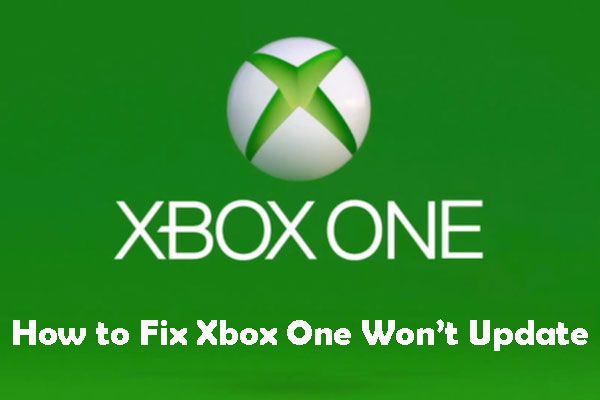
Вы можете обновить свой Xbox One, чтобы воспользоваться новыми функциями. Но иногда вы можете обнаружить, что ваш Xbox One по какой-то причине не обновляется. Чтобы помочь вам избавиться от этой проблемы и успешно обновить устройство, Программное обеспечение MiniTool резюмирует некоторые решения, которые доказали свою эффективность. Вы можете попробовать их один за другим, чтобы решить вашу проблему.
Xbox One не обновляется!
Когда вы захотите обновить свой Xbox One, вы можете обнаружить, что он не обновляется. Xbox One не обновится может отображаться по-разному. Вот несколько сообщений об ошибках, которые вы можете получить, когда Xbox One не обновляется:
- Что-то пошло не так
- При обновлении возникла проблема
- Коды ошибок типа 800072xxx
- Коды ошибок, такие как Exxx xxxxxxxx xxxxxxxx
- Ваш Xbox почти заполнен
Кроме того, вы также можете столкнуться со следующими ситуациями:
- Обновление Xbox One застревает на анимации запуска экрана с логотипом Xbox.
- Затем консоль получит доступ к черному экрану вместо анимации запуска, а затем перейдите к неработающему домашнему экрану.
 Что вызывает зеленый экран смерти Xbox One и как его исправить?
Что вызывает зеленый экран смерти Xbox One и как его исправить?
Вас беспокоит проблема с зеленым экраном смерти Xbox One? Вы хотите это исправить? Теперь вы можете прочитать эту статью, чтобы узнать о некоторых доступных решениях.
Читать больше
Чтобы помочь вам успешно обновить Xbox One, мы собрали несколько методов, которые доказали свою эффективность. Они будут показаны в следующей части. Если вы не уверены, что является реальной причиной проблемы с обновлением Xbox One, вы можете попробовать их один за другим, пока не найдете наиболее подходящий метод.
Наконечник: Если вы столкнулись с некоторыми проблемами потери данных при работе с Xbox One, который не обновляется, вы можете использовать профессиональную программное обеспечение для восстановления данных , MiniTool Power Data Recovery, чтобы вернуть ваши данные.
Как исправить ошибку Xbox One, которая не обновляется?
Если ваше обновление Xbox One зависло или не обновлялось, вы можете попробовать следующие решения:
Перезагрузите Xbox One
Простая перезагрузка устройства может решить некоторые программные проблемы. С другой стороны, вам может потребоваться перезагрузка Xbox One, чтобы завершить процесс обновления. Итак, просто перезапустите Xbox One, чтобы узнать, можно ли завершить обновление.
Сбросить Xbox One
Сброс — это не возврат к заводским настройкам. Таким образом, вам не нужно беспокоиться о данных на устройстве.
Вы можете выполнить следующие действия, чтобы выполнить эту работу:
1. Выключите Xbox One.
2. Отключите питание.
3. Через 30 секунд снова подключите питание к Xbox One.
4. Нажмите и удерживайте Привязать и Извлечь в то же время (не выпускать).
5. Нажмите и отпустите Мощность кнопку, а затем вы услышите звуковой сигнал запуска.
6. Когда вы услышите второй сигнал запуска, вы можете отпустить кнопки привязки и извлечения.
7. Выберите Сбросить этот Xbox на экране.
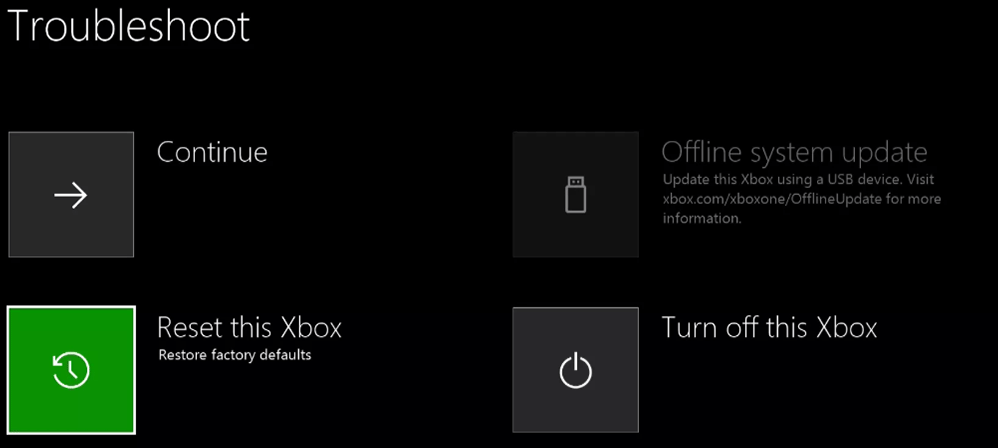
8. Выберите Храните игры и приложения .
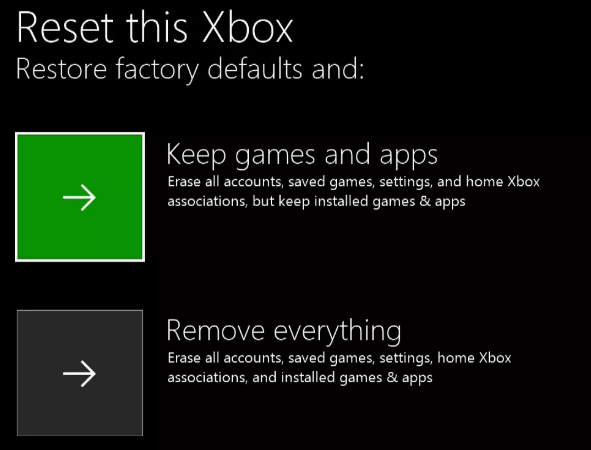
Затем вам следует дождаться завершения всего процесса сброса.
Если этот метод не помог, вам нужно будет проверить сетевое подключение устройства.
Проверить сетевое соединение
Сетевое соединение также может привести к зависанию или зависанию Xbox One. Если вы продолжаете использовать средство устранения неполадок или можете загрузить устройство в обычном режиме, вы можете проверить, нормально ли сетевое соединение.
Если сетевое подключение включено и доступно, вы можете выполнить автономное обновление Xbox One, чтобы попробовать.
Выполнить офлайн-обновление
Если онлайн-обновление не работает, вы можете выполнить автономное обновление. Этот метод особенно полезен при возникновении проблем с сетевым подключением.
Вы можете обратиться к этому сообщению, чтобы сделать офлайн-обновление Xbox One: Выполните автономное обновление системы .
Освободите место на жестком диске
Если вы получаете сообщение об ошибке, в котором говорится, что ваш Xbox One почти заполнен, вам необходимо освободить место на жестком диске, чтобы решить проблему с обновлением Xbox One.
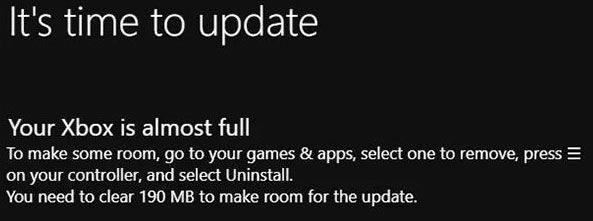
На экране есть простое руководство, вы можете следовать ему, чтобы освободить место на диске для обновления системы. Или вы можете перейти к Управление хранилищем на Xbox One страницу и следуйте Освободите место на жестком диске раздел для выполнения работы.
Сброс к заводским настройкам Xbox One
Если все вышеперечисленные решения не могут решить проблему с обновлением Xbox One, вам необходимо восстановить заводские настройки устройства.
Вы можете повторить шаги с 1 по 7 из Сбросить Xbox One метод, чтобы войти в интерфейс Сбросить этот Xbox, а затем выберите Удалить все для восстановления заводских настроек.
Но если все эти решения не работают для вас, устройство должно быть физически повреждено. Вам нужно обратиться за помощью к профессионалам.
Некоторые пользователи Xbox One сталкиваются с кодом ошибки 0x8b05000f каждый раз, когда пытаются установить обязательное обновление на своей консоли. В большинстве случаев обновление перестает устанавливаться на 47%, что делает их консоль полностью непригодной для использования.
Ошибка обновления Xbox One 0x8b05000f
Изучая эту проблему, вы должны начать с того, чтобы убедиться, что вы не имеете дело с проблемой сервера. Если это не так, выполните выключение и включение питания, чтобы устранить проблемы, вызванные временными файлами.
Однако, если ваша консоль зарегистрирована в программе Xbox Preview, вам нужно будет войти в свою учетную запись Xbox Live из консоли Windows 10 (через приложение Xbox Insider Hub UWP) и удалить консоль из программы предварительного просмотра.
В случае, если проблема возникает из-за проблемы с микропрограммой, у вас есть два способа решения проблемы: вы можете либо установить ожидающее обязательное обновление вручную (вам понадобится флэш-диск), либо использовать средство устранения неполадок при запуске, чтобы сбросить консоль на фабрика (вы в конечном итоге потеряете все данные, которые в данный момент хранятся).
Метод 1: Изучение состояния сервера
Прежде чем попробовать что-то еще, важно убедиться, что проблема не облегчается тем, что не может быть исправлено конечным пользователем. Обновление может быть неудачным из-за проблемы с сервером, которая не позволяет вашей консоли получать файлы, необходимые для обновления прошивки.
Чтобы проверить, верен ли этот сценарий, вам необходимо проверить текущее состояние служб Xbox Live. Для этого перейдите по этой ссылке (Вот) с мобильного или настольного устройства и посмотрите, есть ли какие-либо службы в настоящее время возникают проблемы (особенно службы Xbox Live Core)
Состояние серверов Xbox Live
Примечание. Если на странице состояния обнаружена проблема с некоторыми основными службами Xbox One, проблема остается вне вашего контроля. В этом случае все, что вы можете сделать, это подождать, пока инженеры Microsoft устранят проблему автоматически.
Если ваше расследование не выявило каких-либо проблем с сервером, проблема, вероятно, возникает локально. В этом случае одно из приведенных ниже исправлений в конечном итоге решит проблему за вас.
Метод 2: Выполнение процедуры Power Cycling
Поскольку вы пришли к выводу, что проблема возникает только локально, вам следует начать с того, чтобы убедиться, что ваша консоль Xbox One не вызвана временным файлом, который мешает установке новой прошивки.
Когда дело доходит до этого, самой простой процедурой является выполнение процедуры включения и выключения питания. Это больше, чем обычный перезапуск консоли, так как это приведет к разрядке силовых конденсаторов и устранению большинства проблем с прошивкой, связанных с поврежденными временными файлами.
Чтобы сделать это, следуйте приведенным ниже инструкциям, чтобы отключить и отключить питание консоли Xbox One, чтобы исправить ошибку 0x8b05000f:
- Убедитесь, что ваша консоль полностью включена (не в спящем режиме).
- Нажмите кнопку Xbox на консоли и удерживайте ее нажатой около 10 секунд (или пока не увидите, что передний светодиодный индикатор перестает мигать)Выполнение полной перезагрузки
- Как только передний светодиод перестанет мигать, отпустите кнопку питания и подождите целую минуту, прежде чем снова включить консоль. В течение этого времени рекомендуется также физически отключить кабель питания от электрической розетки, чтобы обеспечить полную разрядку конденсаторов.
- Затем коротко нажмите кнопку Xbox на консоли и следите за начальным (более длинным) экраном анимации запуска. Если вы видите это, примите это как подтверждение того, что процедура включения и выключения питания была успешно завершена.Xbox One Стартовая анимация
- После того, как ваша консоль загрузится, повторите попытку установки прошивки и посмотрите, видите ли вы по-прежнему 0x8b05000f.
Если вы все еще видите ту же ошибку, перейдите к следующему потенциальному исправлению ниже.
Оказывается, вы можете ожидать появления этой конкретной ошибки 0x8b05000f в случае, если ваша учетная запись в настоящее время зарегистрирована в программе предварительного просмотра Xbox. Подавляющее большинство пользователей, которые задокументировали эту ошибку, подтвердили свое участие в программе Xbox Preview.
Если этот сценарий применим и вы действительно зарегистрированы в программе предварительного просмотра, вы не сможете отказаться от обычного доступа, поскольку вы больше не можете нормально обращаться к консоли.
Однако вы можете удалить Xbox из программы Preview с ПК с Windows 10, установив приложение UWP (универсальная платформа Windows) в Xbox Insider Hub. Для этого следуйте инструкциям ниже:
- Нажмите клавишу Windows + R, чтобы открыть диалоговое окно «Выполнить». Затем введите «ms-windows-store: // home» в текстовом поле и нажмите Enter, чтобы открыть Microsoft Store.Открытие магазина Microsoft через окно «Выполнить»
- Когда вы окажетесь в Магазине Microsoft, воспользуйтесь функцией поиска (в верхнем правом углу), чтобы найти «Xbox Insider Hub». Далее, из списка результатов, нажмите на Xbox Insider Hub.
- Нажмите кнопку «Получить», связанную с Xbox Insider Hub, и дождитесь завершения загрузки.Загрузка приложения Xbox Insider Hub UWP
- После завершения загрузки и установки приложения запустите его и войдите в систему с той же учетной записью Xbox Live, которую вы используете на консоли Xbox One.
- После успешного входа в систему нажмите кнопку действия (содержимое в верхнем левом углу) и нажмите «Настройки».Доступ к меню настроек приложения Xbox Insider Hub
- В меню настроек нажмите кнопку действия (в верхнем левом углу) и выберите «Управление устройствами» в меню настроек.Доступ к экрану управления устройством
- Как только вы войдете в настройки управления устройствами, удалите Xbox из программы предварительного просмотра и сохраните изменения.
- Перезапустите консоль, и теперь ваша консоль должна попытаться установить другое обновление, поскольку оно больше не является частью Insider Hub.
Если вы следовали этим инструкциям безрезультатно или не входили в круг предварительного просмотра, перейдите к следующему потенциальному исправлению ниже.
Способ 4. Обновление прошивки консоли вручную
Если ни один из приведенных ниже способов не позволил вам избавиться от ошибки 0x8B05000F при попытке установить обязательное обновление для Xbox One, единственное оставшееся исправление, которое не будет мешать вашим файлам консоли, — это попытка установить прошивку консоли вручную.
Для этого потребуется использовать флэш-накопитель объемом не менее 10 ГБ, отформатированный с использованием NTFS. Это единственное предварительное условие, остальное вы можете получить на веб-сайте поддержки Microsoft. Вам нужно посетить веб-сайт поддержки Xbox и загрузить последнюю версию прошивки ОС.
Если вы готовы сделать это, следуйте приведенным ниже инструкциям, чтобы обновить прошивку консоли вручную и обойти ошибку 0x8B05000F:
- Перво-наперво, вам нужно подготовить флэш-диск, который вы будете использовать для автономного обновления. Для этого вставьте USB-накопитель в ПК и отформатируйте его в NTFS. Для этого щелкните правой кнопкой мыши диск в проводнике и выберите «Формат» в контекстном меню. Затем установите файловую систему как NTFS и затем установите флажок, связанный с быстрым форматированием, прежде чем нажимать кнопку «Пуск».Использование быстрого формата
- Убедившись, что флешка правильно отформатирована, перейдите по этой ссылке (Вот) и загрузите последнюю версию микропрограммы консоли Xbox One.
- Дождитесь завершения загрузки, затем извлеките содержимое архива ($ SystemUpdate) в корневую папку флешки.
- После завершения операции безопасно отключите флэш-накопитель и перейдите к консоли.
- На консоли Xbox One одновременно нажмите и удерживайте кнопку Bind + Eject, затем коротко нажмите кнопку Xbox на консоли (продолжая удерживать кнопки Bind и Eject).Открытие средства устранения неполадок при запуске Xbox One
Примечание. На Xbox One S All-Digital нажмите только кнопки Bond и Xbox.
- После того, как вы услышите последовательные сигналы, отпустите кнопки «Привязать» и «Извлечь» и дождитесь появления экрана «Устранение неполадок при запуске».
- Как только это произойдет, вставьте флэш-диск, который вы ранее создали на шаге 1, и дождитесь появления поля «Автономное обновление системы». Затем выберите эту опцию с вашим контроллером и нажмите X, чтобы получить к нему доступ.Доступ к опции автономного обновления системы
- Подтвердите операцию и дождитесь завершения процесса. В зависимости от аспектов вашего флэш-накопителя USB и от того, используете ли вы SSD или жесткий диск на своей консоли, ожидайте, что этот процесс будет длиться не более 10 минут.Установка последней версии ОС Xbox One вручную
- После завершения операции консоль автоматически перезагрузится, и ваша система попытается загрузиться в обычном режиме.
Если у вас нет USB-накопителя для выполнения вышеуказанной операции, перейдите к последнему исправлению ниже.
Способ 5: сброс консоли через средство устранения неполадок при запуске
В случае, если ни один из перечисленных ниже способов не позволил вам решить проблему, в крайнем случае полностью перезагрузите консоль с помощью средства устранения неполадок при загрузке Windows. Но прежде чем принять это, имейте в виду, что в результате этой операции будут удалены ваши игровые данные, временные файлы, видеоконтент и все, что вы в данный момент храните на своей консоли.
Примечание. Сохранение данных не будет затронуто этой операцией, если ее резервное копирование выполняется через Xbox Live.
Если вы готовы пойти по этому пути и понимаете последствия, начните следовать приведенным ниже инструкциям, чтобы начать автономный сброс к заводским настройкам на консоли Xbox One, чтобы исправить ошибку 0x8B05000F:
- Начните с полного выключения консоли и подождите не менее 30 секунд.
- Одновременно нажмите и удерживайте кнопку Bind + Eject, затем коротко нажмите кнопку Xbox, чтобы запустить консоль Xbox One.Воспроизведение Xbox One устранения неполадок
Примечание. На Xbox One S All-Digital нажмите только кнопки Bond и Xbox.
- Услышав второй сигнал, отпустите кнопку «Привязать и извлечь» и подождите, пока появится средство устранения неполадок при запуске Xbox.
- Как только вы окажетесь внутри средства устранения неполадок при запуске, выберите «Сбросить этот Xbox с помощью вашего контроллера» и нажмите кнопку «X», чтобы начать процесс.Сброс Xbox one через средство устранения неполадок при запуске
- В ответ на запрос подтверждения выберите «Удалить все» и дождитесь завершения операции.
- После завершения операции подождите, пока ваша консоль загрузится нормально, и посмотрите, решена ли теперь проблема.
Tips to get you back to playing quickly
Updated on December 29, 2021
Xbox One system update errors can manifest in a few different ways. When your console fails to complete the process, you will typically see one of the following messages:
- Something went wrong
- There was a problem with the update
- Error codes like 800072xxx
- Error codes like Exxx xxxxxxxx xxxxxxxx
- Your Xbox is almost full
The last three digits in the error code may vary, but they all indicate system update problems.
Additionally, you may experience one of two different problems that aren’t associated with error messages:
- Your Xbox One may get stuck on the screen startup animation with the Xbox logo.
- Your console may display a black screen instead of the startup animation after which it may load into a broken home screen.
Causes of Xbox One Update Errors
When your Xbox One fails to update, a few things may be going on. Possible causes include:
- Your console has a hardware issue.
- Your Xbox One has disconnected from the internet.
- Your hard drive is full.
How to Fix Xbox One Update Errors
An Xbox One system update error can manifest in several ways, but the following solutions will resolve nearly every updating problem. Most of them require very little effort.
Here are some common methods to use to fix Xbox One update errors:
-
Restart your Xbox One. Sometimes your Xbox One just needs a helpful little push to finish updating itself. This option can resolve problems like error messages, codes, and getting stuck on the loading screen.
Press and hold the Xbox button in the middle of your controller to open a menu, and then select Restart console.
-
Power-cycle the Xbox One from the Something Went Wrong screen. If your screen is showing the «Something Went Wrong» message, select Restart this Xbox. Wait for the console to restart, and see if the update is able to finish. If the update still doesn’t proceed, shut down your Xbox and unplug it for at least 30 seconds. Plug it back in, turn it on, and see if the update finishes.
If you aren’t able to get the Something went wrong screen, power cycle your Xbox by holding the power button down for at least 10 seconds. After the Xbox turns off, press the power button again to turn it on.
-
Reset your Xbox One. Performing a soft reset is an easy fix that can help your Xbox One complete the update process if you have an error code, error message, or the loading screen is stuck. Resetting is different from restarting, but it’s less drastic than a full factory reset.
-
Check your network connection. Whenever an Xbox One update fails, it could be due to a network error. If you have access to the troubleshooter, or your console boots normally, test the network connection.
Error 8B050033 indicates that the update is not currently available. If your internet connection and network have no problems, then there may be an issue with the Xbox servers. Wait and try the update later.
-
Update your Xbox One offline. In cases where an Xbox one fails to update due to issues like Xbox network problems and corrupted data, an offline update can get you going. If neither restarting or resetting helps, or if you have network issues, this tactic will probably fix your problem.
The bind button is the button you press to sync a wireless controller, and the eject button is the one you press to eject a disc.
-
Free up space on your hard drive. An Xbox One update can fail when it doesn’t have enough space to download and complete the update. When you see an error message that states your Xbox One is almost full, freeing up hard drive space by uninstalling games and apps usually fixes the problem.
The Xbox One supports external storage media. To clear space without deleting anything anything, try plugging in an external USB hard drive, and move some of your games there instead.
-
Factory reset your Xbox One. You shouldn’t attempt this fix until you’ve exhausted all of your other options. Performing a factory reset permanently deletes all of your locally stored files and game saves.
Xbox One Gaming Reviews & Buying Guides
-
Contact Microsoft Support. If all of these fixes fail, and you still can’t update your console, then you may have a physical hardware failure. In that case, you will need to contact Microsoft.
You can use error codes to receive specific assistance from Microsoft technical support, but nearly every error code has these same fixes. A handful of exceptions exist, however. For example, an error code that starts with 8B050033 usually indicates an Xbox server issue, and a code that starts with E100 indicates a hardware fault that you won’t be able to fix yourself.
Thanks for letting us know!
Get the Latest Tech News Delivered Every Day
Subscribe
| Автор |
|
|||
|---|---|---|---|---|
|
[ТС] |
Заголовок сообщения: ОШИБКА Е100 на XBOX ONE X /ONE S
|
|||
Сообщения: 363 |
Приставка XBOX ONE X не давала изображения, после замены HMDI ретаймера картинка появилась. Диск поставил чистый на 1Тб (пробовал 3 разных диска, точно исправных, фирмы Seagate, от других XBoxсов), по гайду записал OSU1 на флешку в NTSF (пробовал разные флешки тоже) держу три кнопки — три пика (или две кнопки и 1 раз вкл — два пика), запускаю установку, но при 58% консоль перезагружаесть и через секунду выдает ошибку E100. Так же само себя ведет и One S, только та сразу давала картинку. Из примерно 18 консолей попались только две с такой проблемой. Подскажите кто знает, что делать? Информации найти не могу вообще Код ошибки: Е100 00000703 80910008
|
|||
|
|
|
|||
|
vanarebane |
Заголовок сообщения: Re: ОШИБКА Е100 на XBOX ONE X /ONE S
|
|
Сообщения: 21 |
Вы пробовали онлайн-обновление? Возможно, вам нужно правильно отформатировать жесткие диски перед установкой на XBOX? Некоторые говорят, что если материнская плата не сопряжена с дисководом CD-ROM, это также может вызвать проблемы. Может быть и плохой XBOX
|
|
|
|
|
Oleh Molinskyi |
Заголовок сообщения: Re: ОШИБКА Е100 на XBOX ONE X /ONE S
|
|
Сообщения: 363 |
Все пробовал
|
|
|
|
|
sanchelo81 |
Заголовок сообщения: Re: ОШИБКА Е100 на XBOX ONE X /ONE S
|
|
Сообщения: 267 |
Oleh Molinskyi |
|
|
|
|
Oleh Molinskyi |
Заголовок сообщения: Re: ОШИБКА Е100 на XBOX ONE X /ONE S
|
|
Сообщения: 363 |
К сожалению — нет.
|
|
|
|
|
novakov |
Заголовок сообщения: Re: ОШИБКА Е100 на XBOX ONE X /ONE S
|
|
Сообщения: 158 |
есть у кого какие мысли,такая же фигня |
|
|
|
|
i-fix |
Заголовок сообщения: Re: ОШИБКА Е100 на XBOX ONE X /ONE S
|
|
Сообщения: 256 |
на текущий момент — правильный вариант проверить винт, далее форматнуть и разметку накидать через ubunty(в нети есть видео).Там надо все 3 osy.Если словите 106 — надо тогда с офицального сайта подтянуть OSY(там только одная).Касаему обновления-консоль должна быть в сборе.Если привод диски принимает — плата и ключи целые на 90%. |
|
|
|
|
Oleh Molinskyi |
Заголовок сообщения: Re: ОШИБКА Е100 на XBOX ONE X /ONE S
|
|
Сообщения: 363 |
К сожалению у меня уже нету xbox, но когда был — с убунту я делал то что Вы писали и к сожалению результата это не дало. Дело явно апаратное, но времени к сожалению не дали на ремонт. Шеф продал приставки так как есть. Но напряжения все были (сравнивал с рабочей коробкой). А вообще систему устанавливать очень геморно было на них. Диски она любит только сигейты и некоторые WD, с другими (что были под рукой, приставка работать нормально не захотела (или система ставала, но после пару рестартов слетала и выпадала в ошибку, либо при установке сразу выдавала ошибку, либо просто не было изображения)).
|
|
|
|
|
KcapDac |
Заголовок сообщения: Re: ОШИБКА Е100 на XBOX ONE X /ONE S
|
|
Сообщения: 2254 |
у меня боксы гости редкие, и мне постоянно под них приходится перекачивать архив OSU1 (при совпадении MD5 со свежим, как объяснить не знаю) дабы нормально развернулось, OSU2 и OSU3 никогда не качал. |
|
|
|
|
ExDaniel |
Заголовок сообщения: Re: ОШИБКА Е100 на XBOX ONE X /ONE S
|
|
Сообщения: 20 |
Oleh Molinskyi писал(а): Диски она любит только сигейты и некоторые WD На двух ставил от TOSHIBA и HGST. Полёт нормальный. Менял 5400 об на 7200. Всех всё устроило. Гемор только в правильном форматировании и размерах разделов. Но если в Ubundu всё правильно делали то точно аппаратное. |
|
|
|
|
jokernfp |
Заголовок сообщения: Re: ОШИБКА Е100 на XBOX ONE X /ONE S
|
|
Сообщения: 5 |
Да тоже сначала проблемы были раза 4 пытался по гайду не чего не получалось но после допер что лучше OSU1 скачать на оф сайте последнюю версию и вуоля все заработало. |
|
|
|
|
ExDaniel |
Заголовок сообщения: Re: ОШИБКА Е100 на XBOX ONE X /ONE S
|
|
Сообщения: 20 |
jokernfp писал(а): но после допер что лучше OSU1 скачать на оф сайте последнюю версию и вуоля все заработало. Я просто зодавал в убунду раздел форматировал и сразу с офф сайта загружал прошивку, не собирая коробку. На офф сайте есть инфа по восстановлению прошивки, все понятно и работает. |
|
|
|
|
mamant85 |
Заголовок сообщения: Re: ОШИБКА Е100 на XBOX ONE X /ONE S
|
|
Сообщения: 5 |
Ошибка 101 говорит о неисправном или не подключенном периферийном устройстве. Проверьте RF модуль. При неисправном или поврежденном HDD консоль должна выдавать ошибку E106. |
|
|
|
|
Oleh Molinskyi |
Заголовок сообщения: Re: ОШИБКА Е100 на XBOX ONE X /ONE S
|
|
Сообщения: 363 |
Как были эти приставки в ремонте, что я только с ними не делал. Тоже думал что-то не нравится с периферии, перекидывал с заведомо рабочих обе платки с WiFi и RF. Смотрел идёт ли питания на них, dvd привод тоже перекидывал, разъёмы, по которым подключались эти платки тоже внимательно осматривал. Кабели к HDD тоже менял на 100% исправные. Ничего не дало результата. Много времени на ремонт не было. Продали их как есть.
|
|
|
|
|
hnoimahi |
Заголовок сообщения: Re: ОШИБКА Е100 на XBOX ONE X /ONE S
|
|
Сообщения: 44 |
XBOX One не принимает Seagate серии Mobile. На англоязычном форуме пишут, бывают проблемы, причём иногда не сразу. |
|
|
|
|
iv2805 |
Заголовок сообщения: Re: ОШИБКА Е100 на XBOX ONE X /ONE S
|
|
Сообщения: 13 |
Тоже ставил и TOSHIBA и HGST и Seagate Barracuda — все работали, а вот серию Mobile надо взять на заметку ) |
|
|
|
|
Danila. |
Заголовок сообщения: Re: ОШИБКА Е100 на XBOX ONE X /ONE S
|
|
Сообщения: 326 |
Была Е100 от плохого привода.
|
|
|
|
|
okas44 |
Заголовок сообщения: Re: ОШИБКА Е100 на XBOX ONE X /ONE S
|
|
Сообщения: 23 |
вчера мучался с установкой ссд на 480гб. если винт пустой или с одним разделом — ошибка Е101. если размечен программой J-Runner ,даже инфу по разделам перекидывал то после проверки обновы было Е100. |
|
|
|
|
erneststaf |
Заголовок сообщения: Re: ОШИБКА Е100 на XBOX ONE X /ONE S
|
|
Сообщения: 16 |
интересная тема, развязка близко!?)) |
|
|
|
|
RLS |
Заголовок сообщения: Re: ОШИБКА Е100 на XBOX ONE X /ONE S
|
|
Сообщения: 236 |
hnoimahi писал(а): XBOX One не принимает Seagate серии Mobile Так они на них с завода стоят на 1Тб.
|
|
|
|
|
Commonman05 |
Заголовок сообщения: Re: ОШИБКА Е100 на XBOX ONE X /ONE S
|
|
Сообщения: 2 |
у меня е100 вылетало на винтах тошиба(на том этапе где чеканье прошивки проходит где то на 60%), на них потребление 1а было, ставил самс или вд или сигейт с меньшим потреблением вылетало е105 или е106 на 75% обновы. какие только харды не перепробовал, как только не форматировал. знать бы в чем собака зарыта моя модель 1540 |
|
|
|
|
Alek_45 |
Заголовок сообщения: Re: ОШИБКА Е100 на XBOX ONE X /ONE S
|
|
Сообщения: 6 |
Я вообще сейчас One X копаю с интересным случаем: если включать на холодную (после отключения электропитания), сразу ошибка e106. Если тут же перезагрузить из рекавери — e105. После того как консоль постоит минут 5 и выключится — последующее включение успешно. Все работает и играет. Пока пробовал замену винта на самсунг и hgst. Это все вышеописанное на винте от hgst. С самсунгом вместо ошибок е106 и е105 просто черный экран и звук периодически раскручивающегося шпинделя. Через минут 5-7 такого тырканья так же успешный старт системы. |
|
|
|
|
Danila. |
Заголовок сообщения: Re: ОШИБКА Е100 на XBOX ONE X /ONE S
|
|
Сообщения: 326 |
Alek_45
|
|
|
|
|
Alek_45 |
Заголовок сообщения: Re: ОШИБКА Е100 на XBOX ONE X /ONE S
|
|
Сообщения: 6 |
Кроме того, заметил еще одну особенность: в процессе работы, иногда появляется сообщение «возникла проблема с вашими сохранёнными играми», его можно просто игнорировать и продолжить играть. Но при последующем запуске все настройки игр возвращаются у дефолтным (границы экрана, гамма и прочее), как будто бы запуск игры производится впервые. Накопитель разумеется в порядке. |
|
|
|
|
Alek_45 |
Заголовок сообщения: Re: ОШИБКА Е100 на XBOX ONE X /ONE S
|
|
Сообщения: 6 |
Разобрался. В моем случае виновница флеш-память. |
|
|
|
Unstable network connection may cause this issue
by Henderson Jayden Harper
Passionate about technology, Crypto, software, Windows, and everything computer-related, he spends most of his time developing new skills and learning more about the tech world. He also enjoys… read more
Updated on December 12, 2022
Reviewed by
Alex Serban

After moving away from the corporate work-style, Alex has found rewards in a lifestyle of constant analysis, team coordination and pestering his colleagues. Holding an MCSA Windows Server… read more
- The e100 error on Xbox can be difficult to fix most times. To do so, you may have to reset and remove everything on the console.
- Troubleshooting your network device can resolve the error, so refer to our below procedure in this regard.
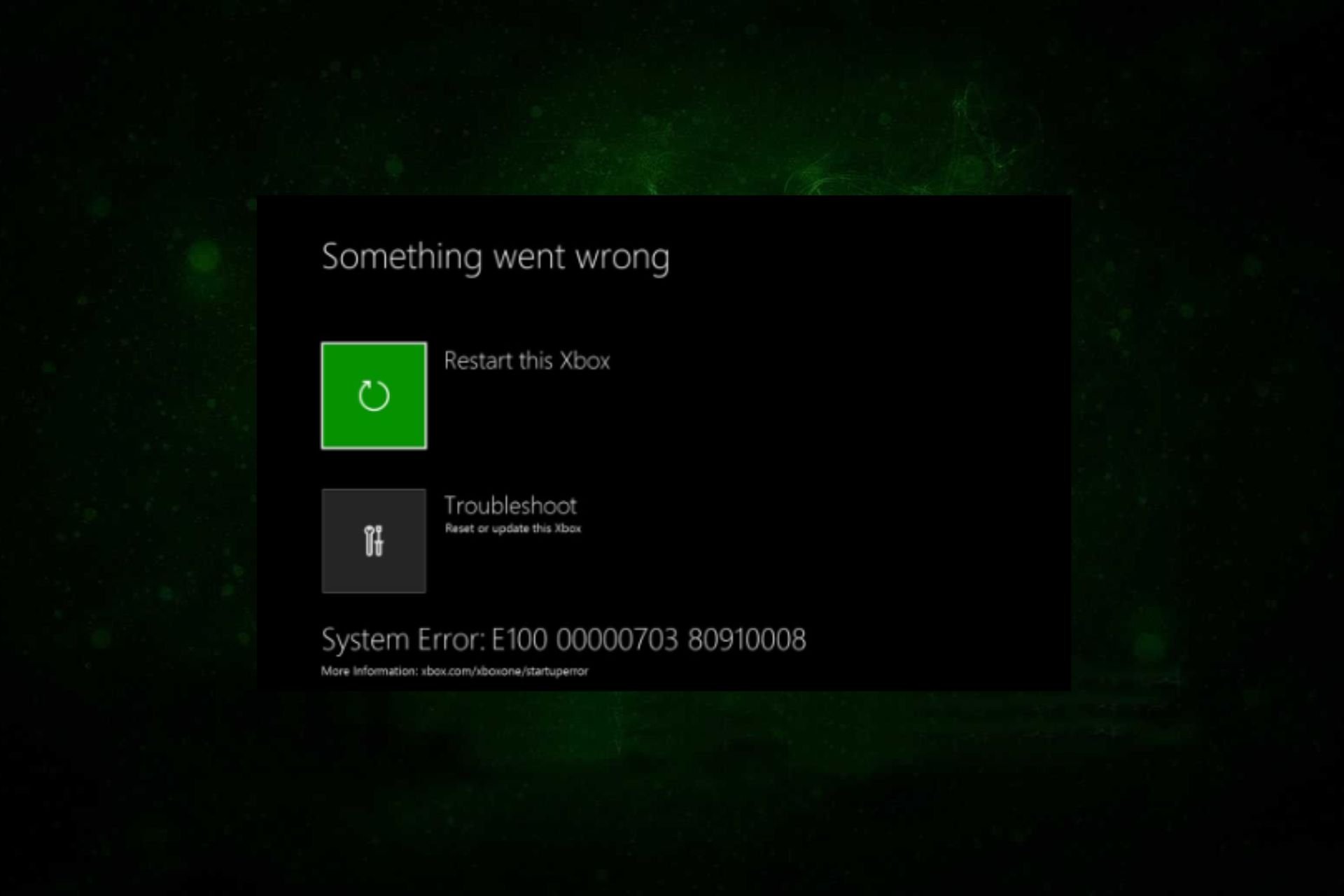
XINSTALL BY CLICKING THE DOWNLOAD FILE
Fortect is a tool that does not simply cleans up your PC, but has a repository with several millions of Windows System files stored in their initial version. When your PC encounters a problem, Fortect will fix it for you, by replacing bad files with fresh versions. To fix your current PC issue, here are the steps you need to take:
- Download Fortect and install it on your PC.
- Start the tool’s scanning process to look for corrupt files that are the source of your problem
- Right-click on Start Repair so the tool could start the fixing algorythm
- Fortect has been downloaded by 0 readers this month.
Many Xbox One users complain about encountering the e100 error on Xbox when updating the console. It indicates that there’s an error with the update process. Also, you can run into the Xbox error code 80153048 on your console for many reasons.
What causes the e100 error on Xbox?
One of the factors that can cause the error is startup issues. When there’s a startup issue, it affects the Xbox installation process and software updates. Other factors liable for causing the e100 error code on Xbox are:
- Corrupt console files – Xbox can have corrupt files via game installation. It can cause issues with the update process, prompting it to run into the e100 error on Xbox.
- Network connection issues – You need a stable and fast network connection to download updates on the Xbox console. So, issues with the network connection on Xbox can cause errors during the update process.
- Xbox server issues – Users may experience difficulties with the Xbox update if Xbox live server is down. It can result in an update error, preventing you from updating the console.
These causes can vary in several Xbox consoles. Nevertheless, you can fix the e100 error code on Xbox by tweaking the console and your devices.
How do I fix the e100 error code on Xbox?
Before proceeding with any troubleshooting steps for the Xbox console, try the following:
- Reconnect the console to the network router.
- Ensure the console is plugged into a stable power source.
- Restart the Xbox console and check if the error code e100 persists.
If you can’t fix the error, proceed with the advanced fixes provided below.
1. Power cycle the Xbox console
- Hold the power button on the Xbox console for about ten seconds to drain all power residue.
- Unplug the power cable from the console, then wait for 2 minutes.
- Connect the power cable back into the console, then press the power button to turn it on.

- After the Xbox is fully booted, try the system update and check if the error code e100 appears.
Power cycling the Xbox console will resolve startup issues that can cause problems with its activities.
2. Reset the Xbox console
- Power on your Xbox console and press the Xbox button on the controller to open the guide overlay.
- Select the System menu and click on Settings.
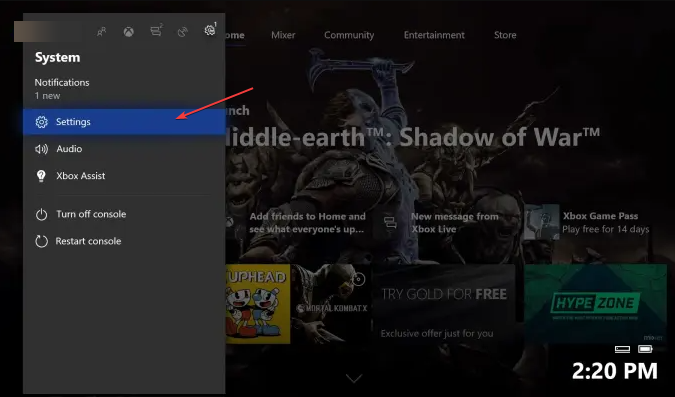
- Click on System to expand and choose Console info.
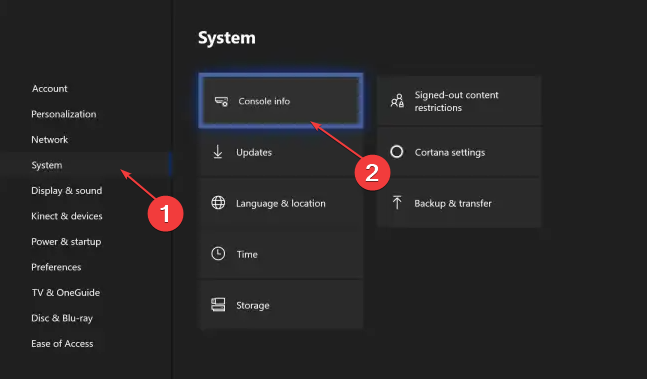
- Click on Reset Console.
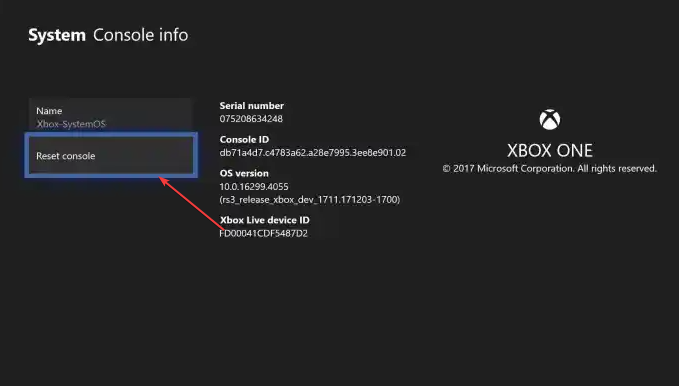
- Then choose between Remove everything or Reset and keep my games & apps.
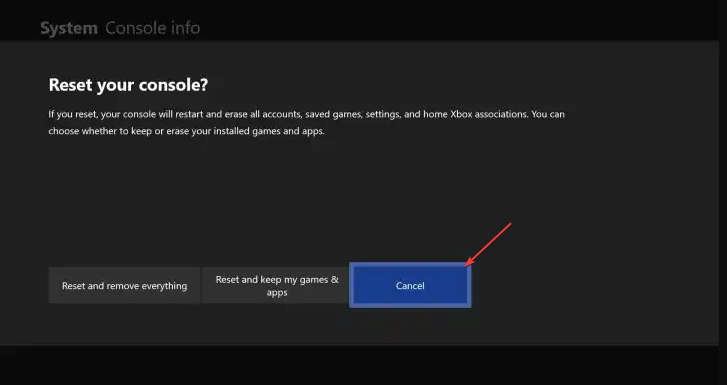
Some PC issues are hard to tackle, especially when it comes to missing or corrupted system files and repositories of your Windows.
Be sure to use a dedicated tool, such as Fortect, which will scan and replace your broken files with their fresh versions from its repository.
The Remove everything option will delete all data and games, resetting the console to the way it came. Check how to fix the Xbox controller detected but not working if you experience it.
- 0xc00d11cd: How to Fix This Media Player Error
- Xbox Controller Drift: 6 Tips to Get Rid Of It
- Xbox One Stuck on Green Screen? Here’s What to Do
- 0x800701e7 Xbox Error: How to Quickly Fix it
3. Power cycle your router or modem
- Hold the power button on your router for about 10 seconds.
- Unplug the Ethernet and power cable from the router for a few seconds to allow it to power off.

- Plug in the necessary cables to your router and plug it into a power source.
- Press the Power button to turn it on.
- Connect to Xbox and check if you can update your console.
Power cycling the router or modem will refresh its network and make its connection faster. Read our guide on fixing Xbox One not connecting to Xbox Live issues for more details.
4. Check for Router Firmware updates
Routers can get outdated and suffer from bugs causing their network to be unstable. So, updating its firmware will provide the needed patches to fix these bugs.
Hence, go through the router manual and check for router Firmware update procedures. Also, you can contact the manufacturer for guidance on how to update your router.
If none of the above steps work for the e100 error code on your Xbox, you’ll need to submit a request to repair your console. Go to the Device service and repair page to submit a repair request.
Conclusively, read about fixing issues with downloading games from the Xbox game pass on your PC. Also, check what to do if you can’t play games on Xbox One.
If you have further questions or suggestions, kindly drop them in the comments section below.
Still experiencing issues?
SPONSORED
If the above suggestions have not solved your problem, your computer may experience more severe Windows troubles. We suggest choosing an all-in-one solution like Fortect to fix problems efficiently. After installation, just click the View&Fix button and then press Start Repair.
![]()

Несколько пользователей Xbox One сообщили, что у них появляется системная ошибка на экране E 100 00000703 80910002 после того, как они загрузили обновление Xbox One’s day one. Согласно сайту поддержки Microsoft для Xbox One, ошибка 100 означает
«Это означает, что при обновлении оборудования возникла проблема, и вам необходимо отправить консоль в ремонт».
E100 кажется серьезной проблемой, однако некоторые пользователи говорят, что в конечном итоге они исправили ее и смогли успешно установить обновления. У некоторых пользователей возникал цикл загрузки.


В этой статье мы увидим некоторые шаги по устранению неполадок. Отметьте один из них, который вам пригодится.
Решение 1. Выполните цикл включения питания
Иногда простой цикл включения питания может помочь исправить ошибку. Некоторые пользователи также сообщили, что после выключения и включения питания они смогли успешно установить обновление. Чтобы выполнить цикл включения питания, выполните следующие действия.
На Xbox one нажмите и удерживайте белую кнопку питания в течение 10 секунд, чтобы выключить его.
Теперь отключите шнур питания и подождите 10 секунд.
Подключите шнур питания.
Снова включите консоль.
Попробуйте сделать обновление еще раз.
Вам повезло, если это решит проблему за вас.
Решение 2. Сбросьте консоль до заводских настроек по умолчанию.
Для некоторых пользователей полное удаление и восстановление Xbox one устранило эту проблему. Восстановление Xbox one до заводских настроек по умолчанию приведет к удалению всех учетных записей, настроек, домашней ассоциации Xbox One и сохраненных игр. Как только вы подключитесь к сервису, ваш Xbox Live автоматически синхронизируется с вашей консолью. Все, что не синхронизируется с xbox live, будет потеряно. Чтобы сбросить консоль до заводских настроек по умолчанию, выполните следующие действия.
нажмите левая кнопка на навигационной панели, чтобы открыть Меню в левой части экрана.
Прокрутите вниз до значка шестеренки и выберите «Все настройки”, Нажав кнопку A
Выбрать Система -> «Информация о консоли и обновления»”
Выбрать Сбросить консоль
Вас спросят, хотите ли вы «Сбросить и удалить все» или «Сбросить и сохранить мои игры и приложения».
Выбрать «Сбросить и удалить все”
Xbox one будет сброшен до заводских настроек по умолчанию. Теперь вы можете проверить, исправлена ли ваша проблема.
Решение 3. Отсоедините кабель Ethernet и перезагрузите компьютер.
Некоторые пользователи сообщили, что отключение кабеля Ethernet и перезагрузка Xbox One решили их проблему. Вы, безусловно, можете попробовать это.
Откройте главный экран, дважды нажав кнопку Xbox.
Прокрутите влево на главном экране, чтобы открыть гид
Выбрать Настройки
Выбрать Перезапустить консоль
Выбрать да чтобы подтвердить
Решение 4. Восстановление NAND
Если ничего из вышеперечисленного не работает, вы можете попробовать восстановить NAND, если у вас есть резервная копия NAND. Вы можете восстановить NAND с помощью 360 Flash Tool и убедиться, что у вас есть ключ ЦП. Выполните следующие шаги, чтобы восстановить NAND.
Откройте NAND в 360 Flash Tool и убедитесь, что поврежденные блоки переназначены.
Использовать ключ ЦП в инструменте 360 Flash и убедитесь, что он расшифровывает данные хранилища ключей справа.
Теперь войдите в легкий ggbuild.
редактировать my360 cpukey.txt с ключом вашего процессора.
Копировать ваш хороший NAND закончился как nanddump.bin.
Бегатьлегко ggbuild и Выбрать ваш тип консоли.
Затем вас спросят, хотите ли вы создать образ Glitch Hack или розничный образ.
Выберите розничное изображение.
Перенесите полученное изображение обратно на консоль.
Сообщите нам, помог ли вам решить проблему какой-либо из вышеперечисленных методов. Если вы пытались решить эту проблему каким-либо другим способом, сообщите нам об этом в комментариях. Мы будем рады включить его в состав решения. Если ничего не помогает, я думаю, единственный выход — обратиться в службу поддержки Microsoft и заменить оборудование.
| Автор |
|
|||
|---|---|---|---|---|
|
[ТС] |
Заголовок сообщения: ОШИБКА Е100 на XBOX ONE X /ONE S
|
|||
Сообщения: 377 |
Приставка XBOX ONE X не давала изображения, после замены HMDI ретаймера картинка появилась. Диск поставил чистый на 1Тб (пробовал 3 разных диска, точно исправных, фирмы Seagate, от других XBoxсов), по гайду записал OSU1 на флешку в NTSF (пробовал разные флешки тоже) держу три кнопки — три пика (или две кнопки и 1 раз вкл — два пика), запускаю установку, но при 58% консоль перезагружаесть и через секунду выдает ошибку E100. Так же само себя ведет и One S, только та сразу давала картинку. Из примерно 18 консолей попались только две с такой проблемой. Подскажите кто знает, что делать? Информации найти не могу вообще Код ошибки: Е100 00000703 80910008
|
|||
|
|
|
|||
|
vanarebane |
Заголовок сообщения: Re: ОШИБКА Е100 на XBOX ONE X /ONE S
|
|
Сообщения: 21 |
Вы пробовали онлайн-обновление? Возможно, вам нужно правильно отформатировать жесткие диски перед установкой на XBOX? Некоторые говорят, что если материнская плата не сопряжена с дисководом CD-ROM, это также может вызвать проблемы. Может быть и плохой XBOX
|
|
|
|
|
Oleh Molinskyi |
Заголовок сообщения: Re: ОШИБКА Е100 на XBOX ONE X /ONE S
|
|
Сообщения: 377 |
Все пробовал |
|
|
|
|
sanchelo81 |
Заголовок сообщения: Re: ОШИБКА Е100 на XBOX ONE X /ONE S
|
|
Сообщения: 250 |
Oleh Molinskyi |
|
|
|
|
Oleh Molinskyi |
Заголовок сообщения: Re: ОШИБКА Е100 на XBOX ONE X /ONE S
|
|
Сообщения: 377 |
К сожалению — нет.
|
|
|
|
|
novakov |
Заголовок сообщения: Re: ОШИБКА Е100 на XBOX ONE X /ONE S
|
|
Сообщения: 156 |
есть у кого какие мысли,такая же фигня |
|
|
|
|
i-fix |
Заголовок сообщения: Re: ОШИБКА Е100 на XBOX ONE X /ONE S
|
|
Сообщения: 246 |
на текущий момент — правильный вариант проверить винт, далее форматнуть и разметку накидать через ubunty(в нети есть видео).Там надо все 3 osy.Если словите 106 — надо тогда с офицального сайта подтянуть OSY(там только одная).Касаему обновления-консоль должна быть в сборе.Если привод диски принимает — плата и ключи целые на 90%. |
|
|
|
|
Oleh Molinskyi |
Заголовок сообщения: Re: ОШИБКА Е100 на XBOX ONE X /ONE S
|
|
Сообщения: 377 |
К сожалению у меня уже нету xbox, но когда был — с убунту я делал то что Вы писали и к сожалению результата это не дало. Дело явно апаратное, но времени к сожалению не дали на ремонт. Шеф продал приставки так как есть. Но напряжения все были (сравнивал с рабочей коробкой). А вообще систему устанавливать очень геморно было на них. Диски она любит только сигейты и некоторые WD, с другими (что были под рукой, приставка работать нормально не захотела (или система ставала, но после пару рестартов слетала и выпадала в ошибку, либо при установке сразу выдавала ошибку, либо просто не было изображения)). |
|
|
|
|
KcapDac |
Заголовок сообщения: Re: ОШИБКА Е100 на XBOX ONE X /ONE S
|
|
Сообщения: 2291 |
у меня боксы гости редкие, и мне постоянно под них приходится перекачивать архив OSU1 (при совпадении MD5 со свежим, как объяснить не знаю) дабы нормально развернулось, OSU2 и OSU3 никогда не качал. |
|
|
|
|
ExDaniel |
Заголовок сообщения: Re: ОШИБКА Е100 на XBOX ONE X /ONE S
|
|
Сообщения: 20 |
Oleh Molinskyi писал(а): Диски она любит только сигейты и некоторые WD На двух ставил от TOSHIBA и HGST. Полёт нормальный. Менял 5400 об на 7200. Всех всё устроило. Гемор только в правильном форматировании и размерах разделов. Но если в Ubundu всё правильно делали то точно аппаратное. |
|
|
|
|
jokernfp |
Заголовок сообщения: Re: ОШИБКА Е100 на XBOX ONE X /ONE S
|
|
Сообщения: 5 |
Да тоже сначала проблемы были раза 4 пытался по гайду не чего не получалось но после допер что лучше OSU1 скачать на оф сайте последнюю версию и вуоля все заработало. |
|
|
|
|
ExDaniel |
Заголовок сообщения: Re: ОШИБКА Е100 на XBOX ONE X /ONE S
|
|
Сообщения: 20 |
jokernfp писал(а): но после допер что лучше OSU1 скачать на оф сайте последнюю версию и вуоля все заработало. Я просто зодавал в убунду раздел форматировал и сразу с офф сайта загружал прошивку, не собирая коробку. На офф сайте есть инфа по восстановлению прошивки, все понятно и работает. |
|
|
|
|
mamant85 |
Заголовок сообщения: Re: ОШИБКА Е100 на XBOX ONE X /ONE S
|
|
Сообщения: 5 |
Ошибка 101 говорит о неисправном или не подключенном периферийном устройстве. Проверьте RF модуль. При неисправном или поврежденном HDD консоль должна выдавать ошибку E106. |
|
|
|
|
Oleh Molinskyi |
Заголовок сообщения: Re: ОШИБКА Е100 на XBOX ONE X /ONE S
|
|
Сообщения: 377 |
Как были эти приставки в ремонте, что я только с ними не делал. Тоже думал что-то не нравится с периферии, перекидывал с заведомо рабочих обе платки с WiFi и RF. Смотрел идёт ли питания на них, dvd привод тоже перекидывал, разъёмы, по которым подключались эти платки тоже внимательно осматривал. Кабели к HDD тоже менял на 100% исправные. Ничего не дало результата. Много времени на ремонт не было. Продали их как есть. |
|
|
|
|
hnoimahi |
Заголовок сообщения: Re: ОШИБКА Е100 на XBOX ONE X /ONE S
|
|
Сообщения: 44 |
XBOX One не принимает Seagate серии Mobile. На англоязычном форуме пишут, бывают проблемы, причём иногда не сразу. |
|
|
|
|
iv2805 |
Заголовок сообщения: Re: ОШИБКА Е100 на XBOX ONE X /ONE S
|
|
Сообщения: 13 |
Тоже ставил и TOSHIBA и HGST и Seagate Barracuda — все работали, а вот серию Mobile надо взять на заметку ) |
|
|
|
|
Danila. |
Заголовок сообщения: Re: ОШИБКА Е100 на XBOX ONE X /ONE S
|
|
Сообщения: 320 |
Была Е100 от плохого привода. |
|
|
|
|
okas44 |
Заголовок сообщения: Re: ОШИБКА Е100 на XBOX ONE X /ONE S
|
|
Сообщения: 23 |
вчера мучался с установкой ссд на 480гб. если винт пустой или с одним разделом — ошибка Е101. если размечен программой J-Runner ,даже инфу по разделам перекидывал то после проверки обновы было Е100. |
|
|
|
|
erneststaf |
Заголовок сообщения: Re: ОШИБКА Е100 на XBOX ONE X /ONE S
|
|
Сообщения: 16 |
интересная тема, развязка близко!?)) |
|
|
|
|
RLS |
Заголовок сообщения: Re: ОШИБКА Е100 на XBOX ONE X /ONE S
|
|
Сообщения: 235 |
hnoimahi писал(а): XBOX One не принимает Seagate серии Mobile Так они на них с завода стоят на 1Тб.
|
|
|
|
|
Commonman05 |
Заголовок сообщения: Re: ОШИБКА Е100 на XBOX ONE X /ONE S
|
|
Сообщения: 2 |
у меня е100 вылетало на винтах тошиба(на том этапе где чеканье прошивки проходит где то на 60%), на них потребление 1а было, ставил самс или вд или сигейт с меньшим потреблением вылетало е105 или е106 на 75% обновы. какие только харды не перепробовал, как только не форматировал. знать бы в чем собака зарыта моя модель 1540 |
|
|
|
Several Xbox One users have reported that they are getting system error on the screen E 100 00000703 80910002 after they downloaded the Xbox One’s day one update. As per Microsoft support site for Xbox One, Error 100 means
“This indicates that there was an issue while updating your hardware, and that you’ll need to submit your console for a repair.”
E100 appears to be a serious issue, however some users are saying that they eventually got it fixed and were able to install updates successfully. For some users, they ran into download loop.
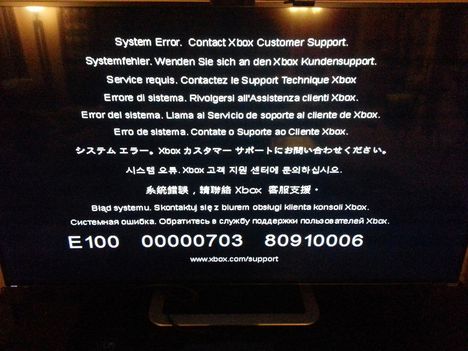
Here in this article we will see some troubleshooting steps. Check one any of these are helpful to you.
Solution 1: Do a Power Cycle
Sometimes doing a simple power cycle could help fix the error. Some users have also reported that after doing a power cycle they were able to install the update successfully. To do Power cycle follow the steps below.
On your Xbox one, press and hold down the white power button for 10 seconds to turn it off.
Now unplug the power cord and wait for 10 seconds.
Plug back in the power cord
Turn the console back on.
Try to doing the update again.
You are the lucky one if this fixes the issue for you.
Solution 2: Reset the console to Factory Default Settings.
For some users completely erasing and restoring Xbox one has fixed this issue. Restoring Xbox one to factory default setting will erase all accounts, setting, home xbox association and saved games. One you are connected with the service, your xbox live will automatically sync with your console. Anything that is not synced with xbox live will be lost. In order to reset console to factory default setting, follow below steps.
Press the left button on the directional pad to open the Menu at the left of the screen.
Scroll down to gear icon and select “All Settings” by pressing A button
Select System -> “Console Info & Updates”
Select Reset Console
You will be asked if you want “Reset and remove everything” or “Reset and Keep my games & apps”
Select “Reset and remove everything”
The Xbox one will be reset to Factory Default Settings. Now you can check if your issue is fixed.
Solution 3: Disconnect Ethernet cable and reboot
Some users reported that disconnecting Ethernet cable and rebooting Xbox One has solved their issue. You can surely give a try to this one.
Open the home screen by double tapping the Xbox button
Scroll left on the Home screen to open the guide
Select Settings
Select Restart Console
Select Yes to Confirm
Solution 4: Restoring NAND
If none of the above works, you can try restoring NAND if you have NAND backup available. You can restore NAND with the help of 360 Flash Tool and make sure you have CPU key available with you. Follow below steps to restore the NAND
Open the NAND in 360 Flash Tool and check that any bad blocks are remapped.
Use CPU Key in 360 Flash tool and check that it decrypts the keyvault data on the right.
Now go into easy ggbuild.
Edit the my360cpukey.txt with your CPU key.
Copy your good NAND over as nanddump.bin.
Run easy ggbuild and select your console type.
You will then be asked if you want to build a Glitch Hack image or a Retail Image.
Select Retail Image.
Flash the resulting image back to your console.
Please let us know if any one of the above method helped you to fix the issue. If there is any other method that you have tried to get rid of this issue do let us know in comments. We will be happy to include it as a part of solution. If nothing helps, I guess the only option with you is to contact Microsoft support and get your hardware replaced.
![]()
Kevin Arrows
Kevin is a dynamic and self-motivated information technology professional, with a Thorough knowledge of all facets pertaining to network infrastructure design, implementation and administration. Superior record of delivering simultaneous large-scale mission critical projects on time and under budget.
-
DARXON
Пользователь- Регистрация:
- 14.06.2013
- Сообщения:
- 163
- Симпатии:
- 9
Не нашел соответствующей темы.
Предлагаю выкладывать ошибки обновления и лог к ним
Лог после обновления находится на разделе жесткого диска в папке oddfwupd.E100 0000070D 80910002
E100 00000703 80910002
Привод не подключен/не исправен. Ремонтопригодность? если живой контроллер.
FAILED to find ODD physical device, status = 0xC000000E.
E100 00000703 80910006
Не родной привод. Ремонтопригодность? без шансов, только обновление с родным приводом.
ODDFW update sequence: 10.
FOUND DeviceInstance AHCIPort
Got PDO: Device0000017
Drive type detected: Elk.
Drive is Locked!
Nvkey is Programmed!
Found firmware FW_0001.bin.
Firmware version match, no FW update is needed
Update is not neccessary.
Drive is Locked!
Nvkey is Programmed!
OddSerialNumber from factory settings:
00 01 02 03 04 05 06 07 08 09 0A 0B 0C 0D 0E 0F
————————————————
0000 — 44 41 30 31 42 42 35 32 34 38 30 32 30 30 32 57 DA01BB524802002W
0010 — 50 20 20 20 POddSerialNumber from drive:
00 01 02 03 04 05 06 07 08 09 0A 0B 0C 0D 0E 0F
————————————————
0000 — 44 39 30 31 42 42 33 34 38 38 30 37 30 30 43 44 D901BB34880700CD
0010 — 34 00 00 00 4…Invalid lock status detected. Lock = 1, Nvkey = 4, Pair = 0
ODDFW update failed, hr = 80910006, retry again in two seconds. -
tghome
Пользователь- Регистрация:
- 03.08.2011
- Сообщения:
- 25
- Симпатии:
- 0
ODDFW update sequence: 0.
FOUND DeviceInstance AHCIPort
Got PDO: Device0000017
Drive type detected: Monterey.
Drive is Locked!
Nvkey is Programmed!
Expected firmare version:014R
Running firmware version:014R
Already running expected firmware, skipping ODD update
Update is not neccessary.
Not Elk drive, no lock down is needed.
Auth IOCTL 000240C4 failed, error = e0e80085
IOddDriverApi::DriveAuthPowerOn failed
ODDFW update failed, hr = 80910008, retry again in two seconds.
Expected firmare version:014R
Running firmware version:014R
Already running expected firmware, skipping ODD update
Update is not neccessary.
Not Elk drive, no lock down is needed.
Auth IOCTL 000240C4 failed, error = e0e80085
IOddDriverApi::DriveAuthPowerOn failed
ODDFW update failed, hr = 80910008, retry again in two seconds.
Expected firmare version:014R
Running firmware version:014R
Already running expected firmware, skipping ODD update
Update is not neccessary.
Not Elk drive, no lock down is needed.
Auth IOCTL 000240C4 failed, error = e0e80085
IOddDriverApi::DriveAuthPowerOn failed
ODDFW update failed, hr = 80910008, retry again in two seconds.
ODDFW update finished, hr = 80910008
попытки с чужим приводом выглядит так -
tghome
Пользователь- Регистрация:
- 03.08.2011
- Сообщения:
- 25
- Симпатии:
- 0
ODDFW update sequence: 0.
FOUND DeviceInstance AHCIPort
Got PDO: Device0000017
Drive type detected: Monterey.
Drive is Locked!
Nvkey is Programmed!
Expected firmare version:014R
Running firmware version:014R
Already running expected firmware, skipping ODD update
Update is not neccessary.
Not Elk drive, no lock down is needed.
Got drive auth status : 2
ODDFW update finished, hr = 00000000это с родным привдом
может есть какая то идея -
DARXON
Пользователь- Регистрация:
- 14.06.2013
- Сообщения:
- 163
- Симпатии:
- 9
@tghome, Лог не полный. Либо не родной привод также дохлый либо проблема не в приводе. С не родным приводом как правило показывает OddSerialNumber from factory settings и
OddSerialNumber from drive. Так же серийный номер указан на приводе.
С родным приводом какая ошибка на телевизоре? -
tghome
Пользователь- Регистрация:
- 03.08.2011
- Сообщения:
- 25
- Симпатии:
- 0
E100 00000706 80070002
уже не первая приставка с такими проблемами, думаю кабельеще сегодня лог совсем пустой, куча пробелов
Последнее редактирование: 24.05.2021
-
Ая-яй
Пользователь- Регистрация:
- 23.11.2011
- Сообщения:
- 429
- Симпатии:
- 52
EMMC меняем и проблема уходит.
-
Ая-яй
Пользователь- Регистрация:
- 23.11.2011
- Сообщения:
- 429
- Симпатии:
- 52
Вот к примеру делаю Xbox One FAT не проходит второй пункт обновления, ошибка на 58%. С одной стороны эьто показатель того что проблема с приводом, но он перезагружается и вроде должен начать3 этап но к сожалению ни ни.
Ну что же, отпаиваю флешку, и в программатор.
eMMC disconnected
USB VCC: Chip VCC = 3,30Using:
4bit bus
Fast timing (16MHz)
Use Fixed Block operation
Using Ignore Errors
eMMC OCR 0xC0FF8080 after 2 attempts
Send CMD1 error!
eMMC (0) CID = 1501004D38473147430866373F1811
Send CMD2 error!
Found 1 eMMC device(s)
eMMC CSD = D02701320F5903FFF6DBFFEF8E4040
eMMC: Version 4.xx
eMMC: Read Block Length 512 byte
eMMC: Write Block Length 512 byte
eMMC: Card High Capacity
eMMC: CSD User Partition Size = 1073741824 Byte
eMMC: WP Status True
eMMC: WP Size 16 erase groups
eMMC: Permanent WP is False
eMMC: Temorary WP is False
No Valid DATA Line!
eMMC: EXT_CSD User Partition Size = 5301600256 Byte
eMMC: Version 4.5
EXTCSD: FW CONFIG = 0x0
EXTCSD: PARTITION CONFIG = 0x0
EXTCSD: BOOT BUS WIDTH = 0x0
eMMC: Erase Group Size = 512 KByte (1024 blocks)
eMMC: Boot partition size 4194304 byte
eMMC: RPMB partition size 524288 byte
eMMC MID = 0x0015, OEM ID = 0x0001
eMMC Product Name = M8G1GC
eMMC Serial number = 0x66373F18
eMMC Revision = 0.8
eMMC Date 1/1998Используем все разделы eMMC
Читаем раздел User в файл D:Мои документыDesktopXbox 58%nand.user
Чтение начато
14:29:21
USB: Error fast read data block, readed only 0 byte
Read Single Blocks: Data DMA Error (Status 0x600001D, DMA 0x0)
Read Multi Block: Error read block_data!
Ошибка чтения блока 4258816 (41%)
Send CMD7 error!
Send CMD7 error!
Ошибка чтения блока 4258816, попытка 1Ну и как видите проблема с чтением блоков на 41%, флешка труп. Но основное ПО консоли живое и вероятность того что если мы запишем нанд в новую 95%.
Используем все разделы eMMC
15:10:52
Стирание User раздела начато
Стираем 10112 блоков
Стирание успешно !15:10:55
Стирание Boot1 раздела начато
Стираем 8 блоков
Стирание успешно !15:10:55
Стирание Boot2 раздела начато
Стираем 8 блоков
Стирание успешно !15:10:55
Используем все разделы eMMC
Проверка User раздела начата
15:10:58
Успешно!
Проверка Boot1 раздела начата
15:17:06
Успешно!
Проверка Boot2 раздела начата
15:17:06
Успешно!
Проверка завершена
15:17:06Используем все разделы eMMC
Записываем файл D:Мои документыDesktopXbox 58%nand.user
Используем раздел User
Запись начата
15:17:16
Записываем 10354688 блок(ов) из доступных 10354688
Успешно!
Файл (nand.boot1) не найден!
Файл (nand.boot2) не найден!
Запись завершена
15:26:14Используем все разделы eMMC
Сравниваем файл D:Мои документыDesktopXbox 58%nand.user
Сравниваем 5301600256 байт с разделом User
Сравнение начато…
15:27:17
Сравниваем 10354688 блок(ов) из доступных 10354688, начиная с 0 блока
Успешно!
Файл (nand.boot1) не найден!
Файл (nand.boot2) не найден!
Сравнение завершено
15:33:04
eMMC disconnectedИ как следствие, бок ожил и работает!
Последнее редактирование: 31.05.2021
-
Ая-яй
Пользователь- Регистрация:
- 23.11.2011
- Сообщения:
- 429
- Симпатии:
- 52
NAND.boot1
NAND.boot2эти области не обязательны, так как по факту они пустые, логи которые скидывал я данные области не записывал так как в родном дампе я смог вычитать только 41% от общего объема, остальная часть флешки мертвая.
Поделиться этой страницей
Вот что нарыл на забугорном форуме, но не пойму теперь как это сделать ![]()
A few days ago my Xbox One suddenly stopped reacting to the «xbox on» command so I powered it manually to only find that I got the dreaded error E100 that everyone says it is not fixable and only MS would do it.
Previous reports said that this error shows up after a failed update so I looked up and yep, MS sent an update that same day! (6.2.12128.0)
I tried restoring the hard drive (thinking that it got corrupted) with this method but no luck, the error was still there. So after further thinking and analysis I found that the hard disk doesn’t even power up when the error message shows so it must be something else, at the very first stages of the boot sequence.
I were messing up with the NAND a few weeks ago so I had a few dumps of it so why not try to restore it? First I got a new dump of the nand and then I restored my previous backup and bingo! the console was alive again. The console information showed a failed update so everything was matched now. The console asked me to retry the update and I agreed, it downloaded it and then restarted to apply the changes and bam! E100 error again.
Long history short, I had to re-flash the NAND a few more times and I got it to restore factory defaults and only after that the update applied correctly.
So now I have a fully working Xbox One who was bricked just a few hours ago with the E100 error.
TL;DR
A failed system update bricked my console with the E100 error. By luck I had a backup of my NAND on a previous working condition so a restore of it did the trick to get the console back working.
Sooooooo we now know that the error E100 means that something is messed on the NAND, but I’m not sure how one would fix this if no previous backup were available as the console serial codes are embed on it and modifying them to use on another console would break the signature of the file.
I hope this little info helps someone!
Update: Some more testing showed that this only happens when you apply a update with the Bluray drive disconnected from the motherboard.
Вот еще, но это темный лес для меня, подскажите кто шарит плиз
http://team-xecuter.com/forums/showthread.php?142439-How-to-correctly-read-write-the-Xbox-One-NAND-Filesystem
~~~~~~~~~~~~~~~~~~~~~~~~~~~~~~~~~~~~~~~~~~~
Is your console, laptop, computer or Macbook in need of repair?
If so, contact YTAndrewPaul Tech Repairs today below:
E-Mail: [email protected]
Twitter: @YTAndrewPaul
***Our website is coming soon at www.ytandrewpaul.co.uk***
~~~~~~~~~~~~~~~~~~~~~~~~~~~~~~~~~~~~~~~~~~~
Equipment used (Amazon Affiliated links):
ESD Tweezer Set: https://amzn.to/2Vl9V9I
Flux: Amtech NC-559-V2-TF – https://amzn.to/3lcU3Ry
Hot-Air Rework Station: Quick 861DW – https://amzn.to/3lacaHS
Multimeter: Fluke 117 – https://amzn.to/3zSDoa5
Multimeter (Budget-friendly): https://amzn.to/3iXCLVG
PCB Holder: https://amzn.to/3j9iVHl
Serial to USB Adapter: DSD FTDI FT232L – https://amzn.to/3fbXzrw
Soldering Iron:
Control unit: JBC DDE-2B – https://amzn.to/3ldECIT
Handles: JBC T-245A
Handle Stands: JBC HD-SD – https://amzn.to/3BQF6KO
USB Power Meter: Uni-T UT658-Dual – https://amzn.to/3zPmN6Y
=======================================================
Repair starts around 06:20 for those who want to skip to the good bit 😉
This video shows the repair of an XBOX One S console with an E100 00000703 80910002 error. This procedure also applies to XBOX One original and X models.
Essentially, 80910002 is an SOS call at upgrade time that the console cannot communicate with the BD-ROM drive (it’s either missing, has no power or has a fault with communicating with the drive controller IC). Consequently, the upgrade will fail and the machine will be stuck in an update loop until the error is cleared.
As always, check the simple things first – condition of and seating of both SATA and Power/Signal cables on both drive and motherboard ends, as well as physical condition of the connectors themselves. Check cables for continuity with a multimeter for all available pins if in doubt.
If all is good, then check the BD-ROM daughterboard PCB for any signs of damage. If there is no obvious damage, then the simplest course of action is to swap the BD-ROM controller IC as per this video to a donor board.
Many thanks for watching this video – if it helps then please COMMENT, LIKE and SUBSCRIBE for more content like this.
If you’re a new viewer then please check out the rest of my channel – I have over 100 videos on the channel focusing on PS4 / XBONE / Apple Macbook and iPhone repair.
=====================================================
LINKED VIDEOS:
==============
– Replace / Upgrade XBOX One Hard Drive using Windows – Fix Error E101, E102, E200, E203, E305
https://www.youtube.com/watch?v=wO-QanKRBew
=====================================================
watch on youtube
-
Copy and pasted from official xbox forums.
I purchased an Xbox One S for my baby sister on Black Friday of 2017. A day before her birthday(3/8/2019) it automatically updated and bricked her console, Happy Bday from Xbox. Went to the support page and contacted a representative, walked through all the troubleshooting that I had already attempted on my own to be told that for 160$ I could ship them my little sisters 14 month old, just out of warranty, Xbox for repair. I paid 189$ for it brand new….($189+$160=$349 for a working One S????) Needless to say Im not happy. I have purchased 5 xbox Ones this generation. 2 OG, 2 One S and my One X, do the math. In a climate where xbox is leagues behind the competition, they negate true customer service for greed. And then wonder why people are flocking to Sony and Nintendo. Not to say that the situation would be any different on the other consoles, but my PS4 has never had an issue but then neither has My xbox. And to be fair out of the 5 Xbox consoles I have purchased only 1 has crapped out. But that leaves a sad girl on her bday, an upset big brother and the potential of several fans lost. Xbox doesn’t seem to care. Well, I do. So, enough about my situation, for I am eager that I will fix this problem and I wish to share my thoughts and findings on this matter to hopefully further help another capable Xbox fan where MS has turned their backs. Ill start with what I have experienced.
I do not know the details that led to the initial failure as we found the Xbox in this state. It is set to auto update and upon my Little sisters finishing of homework she retired to her room to play a few rounds of fortnite as kids these days do. Thats when I got the phone call from my mother. She informed me that the xbox was frozen on an update screen that just wouldn’t progress. I chalked it up to my mother maybe being a little out of the technical loop and figured that super hero big brother would swoop in and save the xbox in no time. Boy was I wrong, kinda. So I go to my mothers and find the Xbox exactly as she claimed. Frozen on step 3 of 3 At around 58% with the error found in the title. So I attempted several factory resets. several attempts saving apps and games, several attempts erasing everything. With Wifi and with network hardwired. I attempted a few offline updates with a formatted flash drive that cut off at 100% of step 2 of 3 (58% total) and booted to the same frozen progress page. Nothing seems to work. It all boots back to the same update screen, with the same progress bar and same step. Which leads me to believe that a mere 14 months into this Xbox life cycle its poor little HDD has bit the big one. I have found replacement HDD for around 50$-75$, less than half the price of Xbox repair service, so this is the step I will be taking. Because if I shell out 160$ for another console, Its not going to be another xbox. You can find various videos through google and/or youtube that show step by step tear downs, replacements, tools, etc… Some even have links to tried and true replacement parts. Just do your research and know, your console is already bricked so whats the harm. Of course if its still under warranty start there first. I have been successful in the past with Xbox 360 repairs of bricked consoles. Its fairly cut and dry and relatively easy so Im pretty certain i can indeed repair this console.
I may be one person, but I purchased 5 consoles. Thats 5 consoles MS will lose next generation. Thats 5 missing xbox live subscriptions. 5 missing game pass subs. Seeing as Im not alone thats more people who will not buy another MS console replacement wise or next gen upgrade. This is the kind of situation that builds a strong loyal following. Why on earth would any body keep giving money to a company that neither acknowledges its faults or does anything to fix them that isn’t monetarily fueled? This is why you lose fans Xbox. I was a fan until this point. And I really do hope MS wakes up and takes care of their customers instead of casting us to the wayside. And if not oh well, their loss. Not mine. My only hope is that this article will help someone else abandoned by MS. As Im sure that the forum police will more than likely removed this post I will post to another couple independent xbox forums as well. Dont pay them a cent more than whats needed.

Несколько пользователей Xbox One сообщили, что у них появляется системная ошибка на экране E 100 00000703 80910002 после того, как они загрузили обновление Xbox One’s day one. Согласно сайту поддержки Microsoft для Xbox One, ошибка 100 означает
«Это означает, что при обновлении оборудования возникла проблема, и вам необходимо отправить консоль в ремонт».
E100 кажется серьезной проблемой, однако некоторые пользователи говорят, что в конечном итоге они исправили ее и смогли успешно установить обновления. У некоторых пользователей возникал цикл загрузки.


В этой статье мы увидим некоторые шаги по устранению неполадок. Отметьте один из них, который вам пригодится.
Решение 1. Выполните цикл включения питания
Иногда простой цикл включения питания может помочь исправить ошибку. Некоторые пользователи также сообщили, что после выключения и включения питания они смогли успешно установить обновление. Чтобы выполнить цикл включения питания, выполните следующие действия.
На Xbox one нажмите и удерживайте белую кнопку питания в течение 10 секунд, чтобы выключить его.
Теперь отключите шнур питания и подождите 10 секунд.
Подключите шнур питания.
Снова включите консоль.
Попробуйте сделать обновление еще раз.
Вам повезло, если это решит проблему за вас.
Решение 2. Сбросьте консоль до заводских настроек по умолчанию.
Для некоторых пользователей полное удаление и восстановление Xbox one устранило эту проблему. Восстановление Xbox one до заводских настроек по умолчанию приведет к удалению всех учетных записей, настроек, домашней ассоциации Xbox One и сохраненных игр. Как только вы подключитесь к сервису, ваш Xbox Live автоматически синхронизируется с вашей консолью. Все, что не синхронизируется с xbox live, будет потеряно. Чтобы сбросить консоль до заводских настроек по умолчанию, выполните следующие действия.
нажмите левая кнопка на навигационной панели, чтобы открыть Меню в левой части экрана.
Прокрутите вниз до значка шестеренки и выберите «Все настройки”, Нажав кнопку A
Выбрать Система -> «Информация о консоли и обновления»”
Выбрать Сбросить консоль
Вас спросят, хотите ли вы «Сбросить и удалить все» или «Сбросить и сохранить мои игры и приложения».
Выбрать «Сбросить и удалить все”
Xbox one будет сброшен до заводских настроек по умолчанию. Теперь вы можете проверить, исправлена ли ваша проблема.
Решение 3. Отсоедините кабель Ethernet и перезагрузите компьютер.
Некоторые пользователи сообщили, что отключение кабеля Ethernet и перезагрузка Xbox One решили их проблему. Вы, безусловно, можете попробовать это.
Откройте главный экран, дважды нажав кнопку Xbox.
Прокрутите влево на главном экране, чтобы открыть гид
Выбрать Настройки
Выбрать Перезапустить консоль
Выбрать да чтобы подтвердить
Решение 4. Восстановление NAND
Если ничего из вышеперечисленного не работает, вы можете попробовать восстановить NAND, если у вас есть резервная копия NAND. Вы можете восстановить NAND с помощью 360 Flash Tool и убедиться, что у вас есть ключ ЦП. Выполните следующие шаги, чтобы восстановить NAND.
Откройте NAND в 360 Flash Tool и убедитесь, что поврежденные блоки переназначены.
Использовать ключ ЦП в инструменте 360 Flash и убедитесь, что он расшифровывает данные хранилища ключей справа.
Теперь войдите в легкий ggbuild.
редактировать my360 cpukey.txt с ключом вашего процессора.
Копировать ваш хороший NAND закончился как nanddump.bin.
Бегатьлегко ggbuild и Выбрать ваш тип консоли.
Затем вас спросят, хотите ли вы создать образ Glitch Hack или розничный образ.
Выберите розничное изображение.
Перенесите полученное изображение обратно на консоль.
Сообщите нам, помог ли вам решить проблему какой-либо из вышеперечисленных методов. Если вы пытались решить эту проблему каким-либо другим способом, сообщите нам об этом в комментариях. Мы будем рады включить его в состав решения. Если ничего не помогает, я думаю, единственный выход — обратиться в службу поддержки Microsoft и заменить оборудование.
Настоятельно рекомендуется, чтобы на вашем Xbox One всегда была установлена последняя версия программного обеспечения. Однако могут быть некоторые консоли Xbox One, которые могут столкнуться с ошибкой и вообще не устанавливать обновление. Если вы один из тех, кому не повезло с этой проблемой, узнайте, что вы можете с ней сделать, в этом руководстве.
Существует ряд причин, по которым Xbox One может столкнуться с проблемами системного программного обеспечения. Ниже мы обсудим общие причины проблемы.
Проблема с подключением к Интернету.
Слабое или прерывистое интернет-соединение может вызвать проблемы с обновлением. Попробуйте проверить наличие текущих проблем с вашей домашней сетью, чтобы узнать, есть ли вероятность того, что проблема может исходить оттуда.
В зависимости от ситуации вам, возможно, придется сначала сосредоточить свои усилия на устранении неполадок на решении проблемы с домашней сетью. Если вы используете Wi-Fi для игры в Интернете, попробуйте проверить возможную проблему с Wi-Fi Xbox One.
Проблема с сервером обновлений.
Время от времени на серверах Microsoft могут возникать проблемы, и обновления могут быть недоступны. Если это произойдет, ваша консоль обычно будет указывать на проблему с ошибкой после сбоя обновления.
Ошибка тега игрока или профиля.
В некоторых случаях ошибка в текущем профиле игрока может помешать установке обновления. Хотя это не так широко распространено, некоторые пользователи смогли отследить причину сбоя обновления до поврежденного профиля. Чтобы узнать, является ли это причиной вашей проблемы, вы можете попробовать повторно загрузить свой профиль в рамках действий по устранению неполадок.
Поврежденный системный кеш.
Консоль Xbox One использует набор временных файлов, называемых системным кешем, для быстрой загрузки игр и приложений. Иногда этот кеш может быть поврежден и вызвать проблемы. Вы можете очистить кеш Xbox One, чтобы увидеть, не обновляется ли консоль.
Модификация стороннего ПО.
На модифицированных консолях Xbox One могут не устанавливаться обновления. Если программное обеспечение вашей консоли было изменено, официальные обновления Xbox Live могут быть заблокированы. Мы рекомендуем вам вернуть программное обеспечение к его официальному состоянию, чтобы выполнить повторное обновление.
Что делать, если на Xbox One не устанавливается обновление
Если вы обнаружите, что имеете дело с Xbox One, на котором не устанавливается обновление программного обеспечения, ниже приведены шаги, которые вы должны сделать, чтобы исправить это.
- Выключите и снова включите Xbox One.
Многие проблемы Xbox One можно исправить простым перезапуском. Обязательно начинайте устранение неполадок с выключения и выключения консоли. Нажмите и удерживайте кнопку питания, пока система не выключится. Снова включите консоль и проверьте, нет ли проблемы.

- Проверить на наличие ошибок.
Иногда Xbox One может загрузить обновление, но не может завершить его установку. Также может быть сопутствующий код ошибки. Этот код может быть ключом к поиску решения проблемы. Обратите внимание на сообщение об ошибке или код (или на то и другое) и выполните быстрый поиск в Google. Вы также можете посетить страницу устранения неполадок Xbox, чтобы узнать о проблемах с обновлением системы.

- Запустите тест подключения к Интернету.
Вы можете выполнить быструю проверку соединения, чтобы увидеть, есть ли проблемы с вашим соединением. Просто сделайте следующие шаги:
-На контроллере нажмите кнопку Xbox, чтобы открыть гид.
-Выберите Настройки .
-Выберите все настройки .
-Выберите Сеть .
-Выберите Настройки сети .
-Перейдите в правую часть экрана настроек сети и выберите Проверить сетевое соединение .
-Дождитесь окончания теста. Если есть проблема с вашим подключением, тест должен вам это сказать.

- Проверьте, нет ли сбоя в работе Xbox Live.
В случае возникновения проблем с серверами Xbox Live вы можете посетить страницу состояния Xbox Live.

- Удалите и повторно загрузите свой профиль.
Поврежденный игровой профиль иногда может вызывать сбой обновления. Попробуйте удалить и повторно загрузить свой профиль, чтобы узнать, поможет ли это. Вот как:
-На контроллере нажмите кнопку Xbox, чтобы открыть гид.
-Выберите Настройки .
-Выберите Системные настройки .
-Перейдите в Storage> All Devices> Gamer Profiles .
-Выберите тег игрока, который хотите удалить.
-Выберите Удалить .
-Выберите Удалить только профиль. Не волнуйтесь, эта опция удалит только ваш профиль и не удалит сохраненные игры и достижения.

- Обновите системный кеш.
Вы также можете удалить системный кеш, чтобы Xbox One использовал свежий кеш. Следуйте инструкциям ниже:
Вы также можете удалить системный кеш, чтобы Xbox One использовал свежий кеш. Следуйте инструкциям ниже:
-Выключите Xbox One с помощью кнопки питания на консоли.
-Когда ваш Xbox One полностью выключится, отсоедините шнур питания от задней части консоли. Убедитесь, что шнур питания отключен от задней панели консоли и от розетки.
-Подождите минуту, а затем снова подключите шнур питания к консоли Xbox One и электрической розетке.
-Пусть пройдет еще минута. Если вы используете оригинальный Xbox One (в отличие от Xbox One S или One X), обратите внимание, чтобы на блоке питания Xbox One (прямоугольная часть шнура питания) загорелся небольшой белый свет. Когда белый свет станет оранжевым, вы можете снова включить Xbox One. Если вы используете Xbox One S или One X, просто подождите минуту, а затем включите его.

- Попробуйте использовать проводное соединение.
Если вы подключены к Wi-Fi, рассмотрите возможность подключения Xbox One по проводам. Переместите консоль ближе к модему или маршрутизатору, чтобы вы могли подключить ее напрямую с помощью кабеля Ethernet. Затем проверьте соединение еще раз, как описано в шаге 3, и перед повторной проверкой проблемы.

- Перезагрузите консоль.
Если ваш Xbox one все еще не обновляется, вы можете попробовать сбросить его. Есть два типа сброса, которые вы можете попробовать. Один — Сбросить и сохранить мои игры и приложения, а другой — Сбросить и удалить все .
Чтобы сбросить настройки Xbox One, выполните следующие действия.
-На контроллере нажмите кнопку Xbox, чтобы открыть гид.
-Выберите Настройки .
-Перейти ко всем настройкам .
-Выберите систему.
-Выберите информацию о консоли и обновления .
Выберите Сбросить консоль .
Вы хотите попробовать сбросить настройки и сначала сохранить мои игры и приложения . Если это не решит проблему, сделайте сброс и удалите все .

Предлагаемые чтения:
- Как исправить неработающую проблему Wi-Fi на PS4 | Не будет подключаться
- Простых способов исправить проблему с мигающим синим светом на PS4 | Нет питания
- Простое исправление для контроллера Xbox One не включается | Нет питания
- Простые шаги для просмотра или потоковой передачи Netflix на Xbox One
Получите помощь от нас
Возникли проблемы с телефоном? Не стесняйтесь обращаться к нам, используя эту форму. Постараемся помочь. Мы также создаем видеоролики для тех, кто хочет следовать визуальным инструкциям. Посетите наш канал GalaxyS2 Youtube для устранения неполадок.



 .
.